Reviews
Yota WiMAX или реалии 4G в Москве

К началу лета 2009 года Yota (Скартел) заканчивает тестирование своей беспроводной сети четвёртого поколения и переходит к её коммерческой эксплуатации в Москве. Кроме столицы сеть IEEE 802.16e появится в Санкт-Петербурге и Уфе. Зона покрытия, существовавшая на момент написания статьи, в Москве представлена на карте ниже. Актуальная информация может быть найдена на сайте сервисной компании.
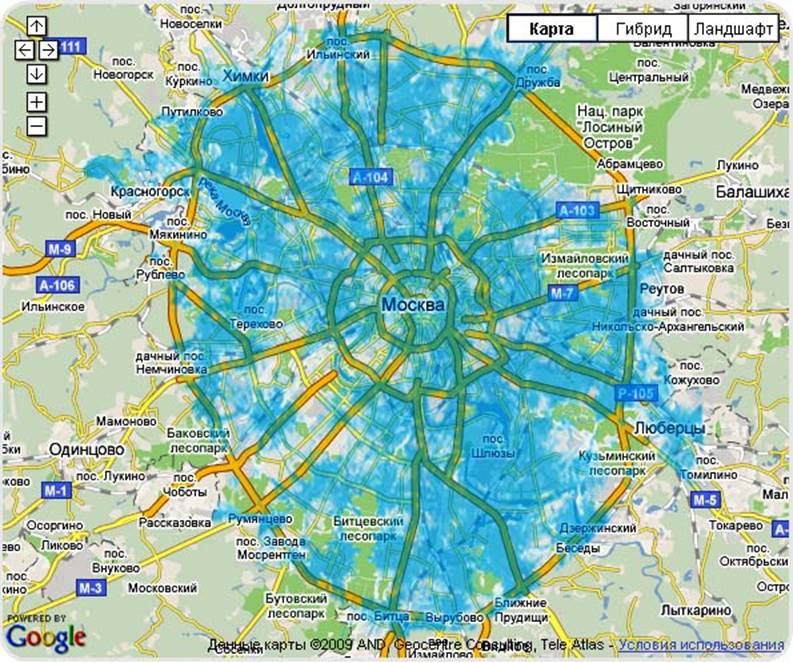
Кроме территории внутри МКАД обеспечено также покрытие и несколько близлежащих городов Подмосковья, к числу которых относятся Красногорск и Люберцы. Также сетью обеспечен Зеленоград.
Предлагаемые беспроводным провайдером скорости впечатляют: до 10 Мбит/с к абоненту и до 3.5 Мбит/с в обратном направлении. Естественно, мы решили проверить, насколько заявленные скорости и зона покрытия будут соответствовать реальности.
В качестве беспроводных клиентов для сети Mobile WiMAX могут выступать КПК (HTC MAX 4G), беспроводные USB-модемы (ASUS WUSB25E2, Samsung SWC-U200) и экспресс-карты (ASUS WEXP25E2, Samsung SWC-E100), а также ноутбуки со встроенными адаптерами WiMAX: ASUS (Eee PC 1003 HAG, F6VE, N50Vc, N51), Acer (Aspire 3810T, Aspire 5738, Aspire 6930, One 10’’), Lenovo (IdeaPad Y530, IdeaPad Y550, S10-2, ThinkPad SL400, ThinkPad T400, ThinkPad T500, ThinkPad x200, ThinkPad x301), MSI (EX623, XSlim 340, U120), Samsung (NC10, N310, Q320, R522, X460), Toshiba (NB200, Portege M800, Satellite A300). Кроме перечисленных типов устройств приём сигнала WiMAX сети может производиться и на маршрутизаторах, например ASUS Mobile WiMAX/Wi-Fi Center (WM25E1+), WMV25E2+ и WMVN25E2+. После появления драйверов для USB-модема Samsung SWC-U200 под операционную систему Linux энтузиастами были пересобраны прошивки под некоторые роутеры ASUS для поддержки этого модема. Даже существуют весьма подробные инструкции по собственноручному изменению микропрограммного обеспечения. К сожалению, ASUS пока не планирует появление поддержки USB WiMAX модемов в официальных прошивках. Результатом всеобщей заинтересованности в продвижении Mobile WiMAX стало появление значительного количества пользовательских устройств для работы в сетях 802.16e.
В наших тестах использовался ноутбук ASUS Eee PC 1003 HAG со встроенной беспроводной сетевой картой Intel WiMAX/Wi-Fi Link 5150. Однако, к сожалению, сервис распознавания устройств Yota так и не смог определить правильно наше подключение, так как при регистрации устройства в личном кабинете нам сообщалось об отсутствии подключений WiMAX.
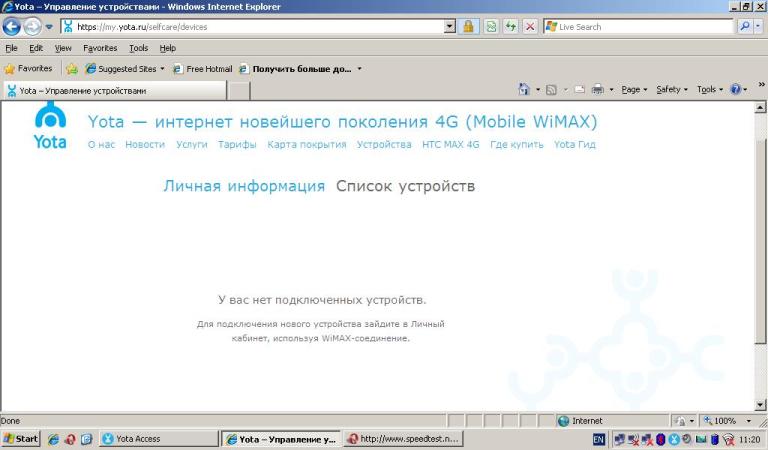
Для измерения скорости передачи данных были выбраны три кольца Москвы: Садовое, Третье Транспортное и МКАД, а также территория подмосковного Красногорска. Наиболее качественная связь обнаружилась на Садовом кольце. Здесь переходы между базовыми станциями происходили незаметно для пользовательского программного обеспечения, а скорости скачивания были близки к 10 Мбит/с. На ТТК обнаруживались зоны с отличным сигналом, в них скорость также колебалась около скоростей Ethernet, но также существовали области, в которых с трудом удавалось выжать 1 Мбит/с нисходящего трафика. Ситуация на МКАД была ещё более грустной – скорость к десятке почти что не приближалась, а также в половине мест, где мы останавливались для замеров, сеть не обнаруживалась вовсе. Покрытие сети обнаруживалось чаще там, где расположены жилые массивы вблизи МКАД. Остановки же для измерений вызывали неподдельный интерес со стороны ИДПС, хотя наши действия на ТТК и Садовом кольце никак не привлекали к себе их внимания. В Красногорске покрытие производится с помощью единственной точки доступа, расположение которой легко угадывается по схеме зоны покрытия микрорайонов Чернево. Хотелось бы особо отметить, что измерения проводились с ноутбука и из стоящего автомобиля, поэтому при размещении клиентских устройств в домах и/или на других высотах качество сигнала и скорости могут отличаться в любую сторону.
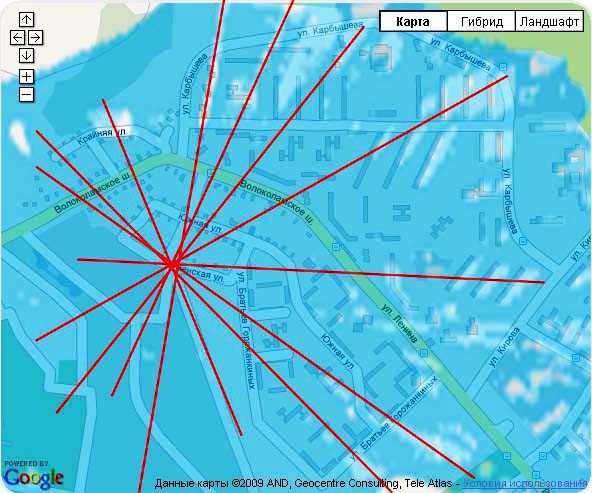
Измерения скорости производились с помощью онлайнового измерителя SPEEDTEST.NET, а также путём непосредственного многопоточного скачивания и выкачивания данных на FTP-сервера. Так как представление результатов измерения у SPEEDTEST нам показалось более приятным для восприятия, на карте представлены именно эти результаты. В зонах с уверенным сигналом нам удавалось получать скорости скачивания существенно превышающие 10 Мбит/с. Данные результаты, к сожалению, вызваны ошибками в алгоритме определения скоростей SPEEDTEST. В реальности в этих точках скорость нисходящего потока (к пользователю) была близка к 10 Мбит/с. На меньших скоростях таких погрешностей не наблюдалось, поэтому измерения со скоростями до 10 Мбит/с отражают реальную ситуацию.
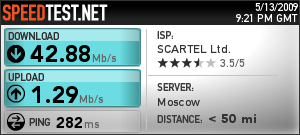
Средние скорости по каждому из маршрутов представлены в таблице и на диаграмме ниже.
Маршрут\Направление
К пользователю, Мбит/с
От пользователя, Мбит/с
Красногорск
5,73
0,74
МКАД
3,55
0,57
ТТК
4,42
0,57
Садовое кольцо
6,84
0,89
diag
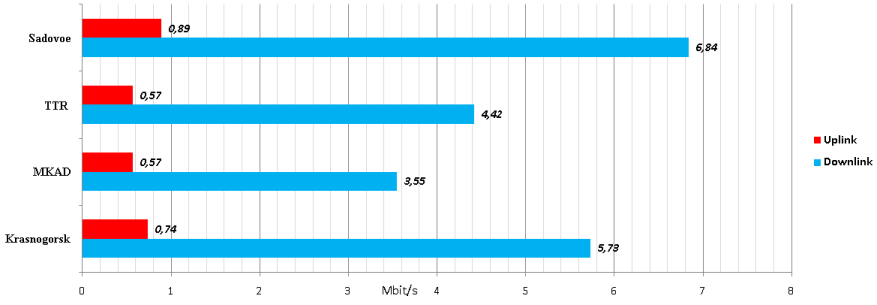
Относительно высокое значение средних показателей для Красногорска обусловлено ограниченностью зоны, в которой вообще удавалось подключиться к беспроводной сети Mobile WiMAX.
В некоторых точках на всех маршрутах не удавалось авторизоваться в сети хотя утилита Yota Access показывала наличие слабого сигнала.
Более подробные результаты измерений по всем четырём маршрутам представлены ниже.
{iframe}http://www.foxnetwork.ru/images/stories/2009/Yota_WiMAX/testmapyotamoscow.htm{/iframe}
После ввода тестируемой сети в коммерческую эксплуатацию пользователям будет предложен выбор одного из трёх (Yota Мини, Yota Макс и Yota День) тарифных планов, в которых предлагается безлимитный интернет на входящих скоростях до 10 Мбит/с, а также некоторые дополнительные сервисы. Однако если планируется использование WiMAX сети Yota в каких-либо определённых местах, на наш взгляд, лучше предварительно всё-таки проверить наличие сигнала в них, а не пользоваться картой покрытия для принятия окончательного решения.
В целом же мы остались довольны сервисом, который может оказаться реальной альтернативой существующим GSM-операторам, особенно если учитывать, что в Москве разрешена только тестовая эксплуатация сетей 3G в метро и внутри зданий. Остаётся только надеяться на расширение зоны покрытия и на подмосковные города хотя бы внутри Малого Бетонного Кольца.
ASUS AX-112W
Введение
Все привыкли к тому, что цифровая телефония в домашнем сегменте может быть представлена или в виде SIP-адаптера, или уже в виде готового телефона одноимённого протокола. Сегодня в нашу лабораторию попал беспроводной маршрутизатор ASUS AX-112W, который помимо основных сетевых возможностей поддерживает и набор голосовых функций.
Передача голоса по IP-сетям сегодня стала уже нормой. Однако для того, чтобы у пользователя была возможность голосовой связи раньше было необходимо либо установить специальное программное обеспечение на свой компьютер (например, Skype), либо приобрести дополнительное аппаратное обеспечение в виде VoIP-устройства (SIP или H.323): телефона или адаптера. Если же пользователь имел дома несколько компьютеров или ноутбуков, то приобретение маршрутизатора становилось необходимостью.
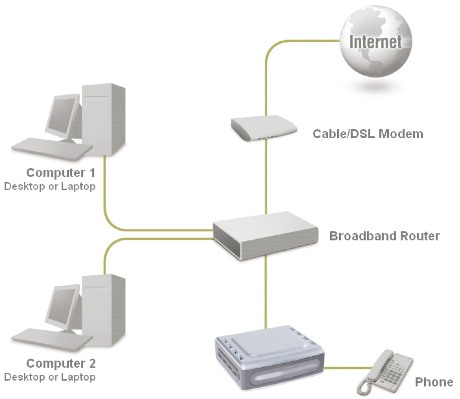
Использование такого «комбайна» как ASUS AX-112W позволяет обойтись без использования нескольких устройств, но при этом не терять преимуществ современных голосовых технологий, а подключать сразу всё к «маршрутизатору». Вы просто подключаете все провода к одному устройству, настраиваете беспроводной сегмент и пользуетесь всеми благами цивилизации.

Рассмотрим данное устройство подробнее.
Внешний вид и внутреннее устройство
Беспроводной маршрутизатор с голосовыми функциями ASUS AX-112W выполнено в традиционном для изделий класса SOHO корпусе из белого пластика. Исключением являются зеркальные передняя и боковые панели. Здесь же следует отметить, что данная модель поставляется вместе с портативной сумочкой для перевозки устройства. Резиновые ножки на днище вместе с Т-образными технологическими отверстиями позволяют размещать аппарат не только на столе, но и на стене.


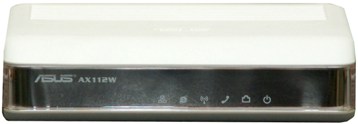

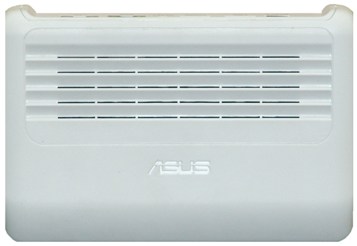
На задней панели AX-112W размещены два FE-порта (RJ-45) для подключения к домашней сети и к сети провайдера, два порта аналоговой телефонии (RJ-11) для подключения телефонного аппарата и выхода к PSTN, разъём питания и кнопка сброса пользовательских настроек. Несмотря на то, что ASUS AX-112W беспроводной маршрутизатор, в его корпусе нет ни сменной, ни постоянной внешней антенны – вся беспроводная часть спрятана в недрах корпуса.

Внутри устройства всё куда интереснее, чем снаружи. Микроэлектронный комплекс здесь представлен тремя соединёнными вместе платами зелёного текстолита, расположенными параллельно.

Самым простым, пожалуй, является беспроводной модуль, о котором можно только сказать, что выпущен он компанией Lite-On на чипе Atheros AR5005G и поддерживает стандарты 802.11b и 802.11g. Схема работы чипа AR5005G представлена под фотографиями miniPCI модуля.


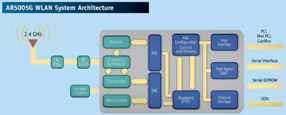
Никаких интересных элементов на нижней плате обнаружено не было. По нашему мнению, она служит аналоговой развязкой для телефонии.


Средняя же из плат, хотя и не является односторонней, но сверху содержит лишь разъём для беспроводного модуля, да ещё несколько малозначительных элементов. С оборотной стороны расположен многофункциональный процессор MSP4200-NGC, произведённый компанией PMC-Sierra. Тактовая частота процессора равняется 170 МГц. Asus AX-112W наделён 32 Мбайтами оперативной памяти (два чипа K4S281632I-UC75 по 16 Мбайт каждый) производства Samsung. Флеш-память здесь представлена чипом 29LV320, произведённым компанией Macronix. Объём флеш-памяти составляет 4Мбайта. Такие чипы оперативной и флеш-памяти мы уже видели у продуктов компании Asus ранее, например, ими снабжена портативная точка доступа Asus WL-330gE. За физический уровень проводной части сети отвечают два модуля Realtek RTL8201CP, обеспечивающие связь на скоростях 10/100 Мбит/с.


Обзор, безусловно, интересной аппаратной части Asus AX-112W на этом завершается, - переходим к его программной начинке.
Обзор веб-интерфейса
Чтобы получить доступ к веб-интерфейсу AX-112W необходимо в адресной строке любого браузера задать адрес 192.168.1.1, после чего ввести логин и пароль, равные admin и admin по умолчанию.
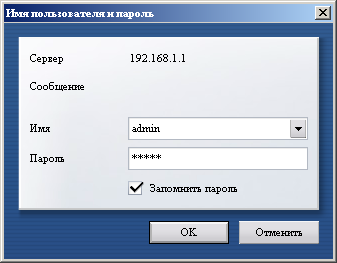
После ввода правильных учётных данных пользователь попадает на первую страничку маршрутизатора, где представлена информация о самом устройстве, его сетевых и временных параметрах. Займёмся беглым рассмотрением наиболее интересных возможностей устройства, управление которыми доступно через веб-интерфейс.
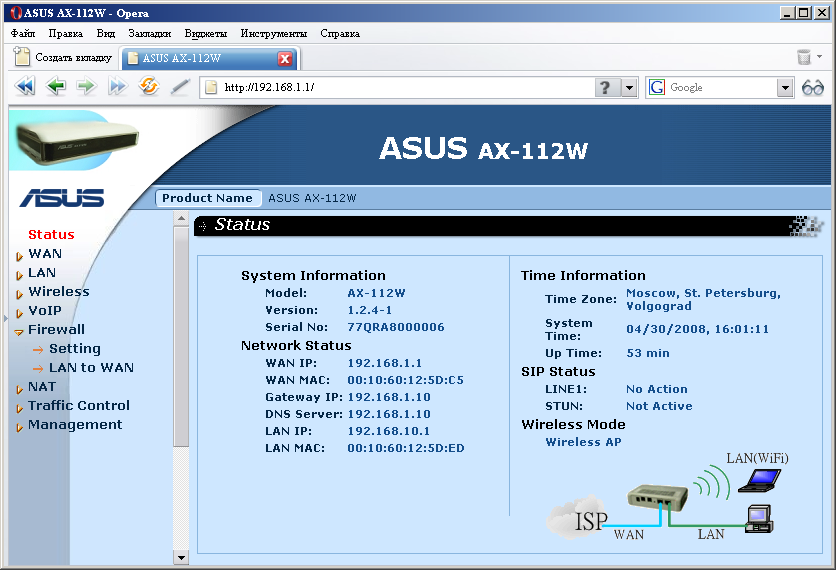
В пункте Settings меню WAN представлены параметры внешнего интерфейса AX-112W. На данный момент поддерживается всего три режима работы WAN-порта: динамический (DHCP Client), статический (Static IP) и PPPoE. Поддержки распространённого в России туннельного протокола PPTP нет, что может сделать невозможным использование данного голосового устройства в сетях некоторых провайдеров.
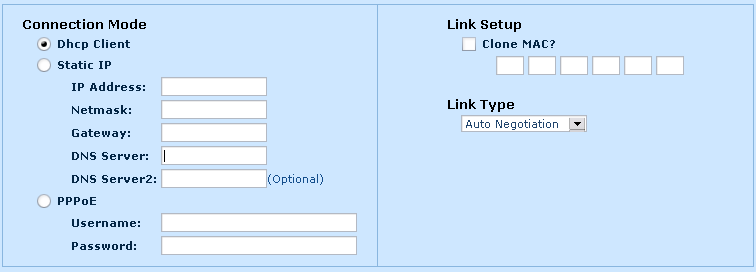
Настройки беспроводной части AX-112W интересны, так как позволяют маршрутизатору выступать как в роли точки доступа, так и беспроводного клиента, с возможностью в последнем случае объединения WAN и LAN портов в единый сегмент локальной сети. Такими возможностями обладают единицы моделей, представленных производителями на текущий момент. Поддержка клиента беспроводной сети позволит подключить существующую проводную сеть к какой-либо существующей точке доступа и обеспечить выход в интернет для проводных компьютеров, а также предоставить услуги SIP-связи.
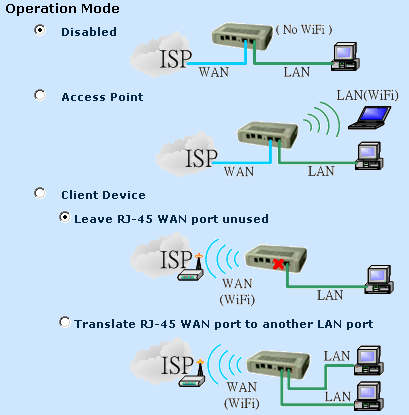
Пункт меню VoIP скрывает в себе пять подпунктов: System Settings, SIP Server, Service Code, Codec и Misc. В подпунктах данного меню администратор может настроить практически любой параметр, так или иначе связанный с набором номера, кодеками, телефонной книгой и списком быстрого набора.
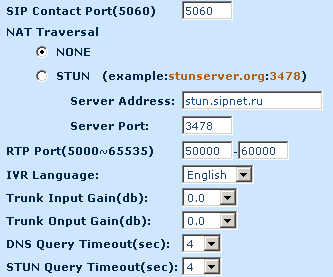
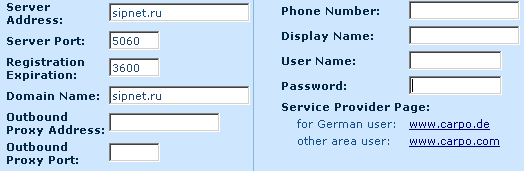
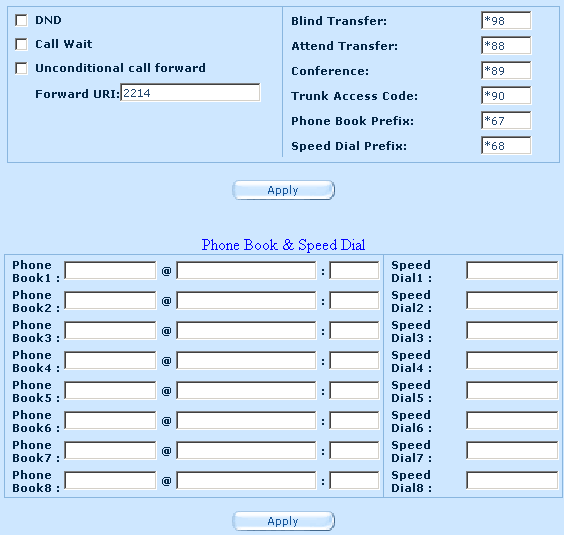
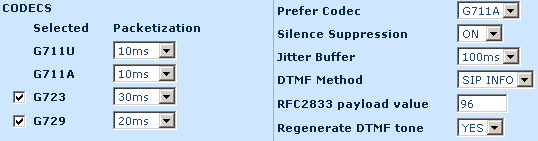
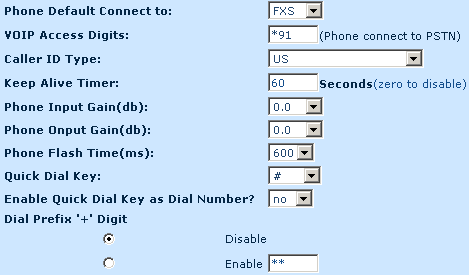
Хотелось бы отметить, что в данной модели, также как и в AX-112, присутствует IVR – Interactive Voice Response, позволяющая произвести предварительную настройку AX-112W без компьютера. То есть для того, чтобы подключить SIP-шлюз и начать работу требуется лишь аналоговый телефон и подключение к ISP, что может быть очень удобным в тех ситуациях, когда наличие компьютера и не подразумевается, а входящий интернет-канал используется исключительно для телефонии.
Заглянем теперь в пункт меню Firewall. Здесь всё не совсем обычно. Пункт содержит два вложенных подпункта: Settings и LAN to WAN. Подпункт Settings отвечает за традиционные для брандмауэра настройки: определяемые атаки и аномалии транспортных и сетевых протоколов, попытки сканирования портов; а пункт LAN to WAN, как это и следует из его названия, позволяет администратору создать разрешающие и запрещающие правила для исходящих соединений. Правил для регулирования входящих соединений нет – они просто запрещены в связи с использованием не отключаемой трансляцией сетевых адресов (NAT).
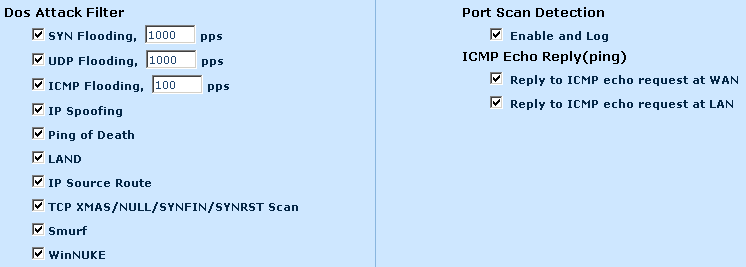

Как уже было замечено ранее, отказаться от трансляции сетевых адресов администратор не может, то есть галочку IP Share (masquerade) на страничке NAT-Settings нельзя снять. Трансляция сетевых адресов необходима в том случае, когда провайдером выделяется клиенту всего один IP-адрес, который и используется для обеспечения доступа всех сетевых устройств и компьютеров пользователя к ресурсам глобальной паутины. При построении более сложных сетей клиенту может выделяться целый диапазон IP-адресов, что делает трансляцию нецелесообразной. В остальном же всё как всегда: DMZ, ALG, Port Redirect и Port Trigger.
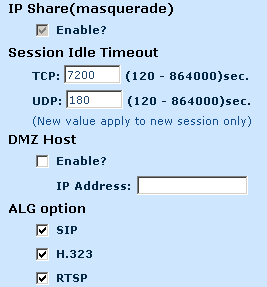
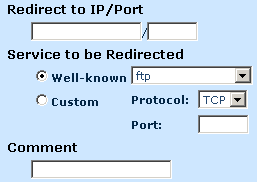
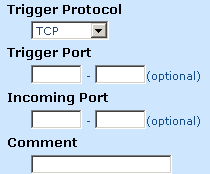
Логичным для устройств, генерирующих чувствительный к задержкам трафик, является пункт Traffic Control, позволяющий указать в процентах или кбит/с канал, доступный для трафика не голосовых приложений. Настройка качества обслуживания в сетях с голосовым трафиком необходима для обеспечения более качественной передачи приоритетного телефонного трафика, так как при отсутствии механизмов, обеспечивающих приоритет голосовых данных, вырастут дрожание и задержки в линии, что приведёт ощущения дискомфорта у собеседников, либо даже сделает беседу совершенно невозможной. В рассматриваемом пункте меню вложено два подпункта: Policy Mode и Custom Rule, первый из которых лишь позволяет ограничить доступную для других приложений полосу пропускания или переключиться в «ручной режим».
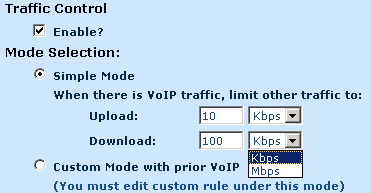
Второй подпункт (Custom Rule) позволяет более детально указать, какому трафику какую полосу пропускания предоставлять.
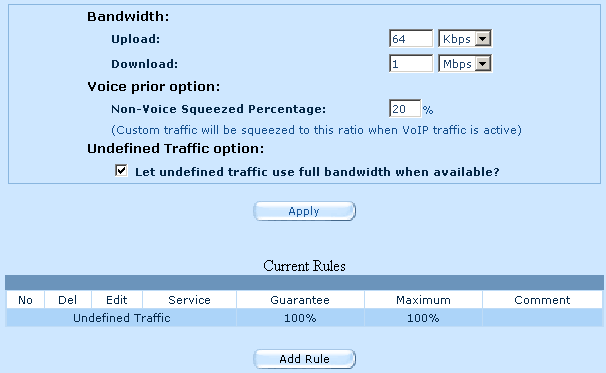
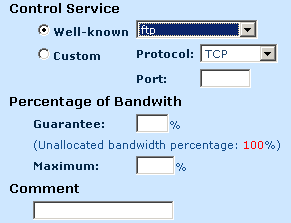
Обновлять микропрограммное обеспечение допустимо в подпункте Firmware Upgrade с помощью двух протоколов: HTTP и TFTP. Возможность обновления через TFTP нетипична для веб-интерфейсов устройств класса SOHO.
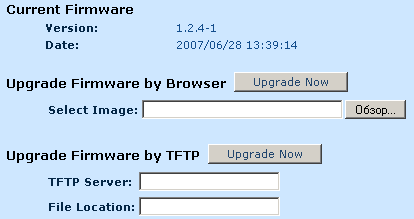
Обзор веб-интерфейса на этом завершается.
Тестирование
Было принято решение начать тестирование ASUS AX-112W с установления времени загрузки маршрутизатора. Под временем загрузки понимается отрезок времени, проходящий с момента подачи питания на устройство до прихода первого ICMP-ответа. Тестируемый голосовой шлюз загружается за 35 секунд, что является нормальным для устройств подобного класса. Параметры компьютеров, использованных при тестировании, приведены ниже в таблице.
| Компоненты\Компьютеры | Стационарный компьютер | Ноутбук |
| Процессор | Intel Pentium 4 3ГГц | Intel Pentium M 1,3 ГГц |
| Материнская плата | Asus P5GDC Pro | Arima CO (i855GM/GME) |
| Оперативная память | 2 ГБ | 256 МБ |
| Сетевая карта | Marvell Yukon 88E8053 | Realtek RTL8139/810x |
| Операционная система | Windows Vista Ultimate x64 SP1 | Windows XP Pro SP3 |
Далее была произведена проверка защищённости маршрутизатора со стороны WAN-порта, для чего использовался сканер сетевой безопасности Positive Technologies XSpider 7.5 Demo (Build 2000). Всего был обнаружен один открытый TCP-порт 80, на котором размещается веб-сервер для управления AX-112W. Ниже приведены установленные уязвимости для порта TCP-80. Следует отметить, что во время тестирования на устройстве был установлен стандартный пароль, что и вызвало одно из срабатываний сканера. В реальной сети, естественно, администратор будет использовать более сложный пароль, что исключит указанную уязвимость. Обнаруженные уязвимости, на наш взгляд, не являются критическими.
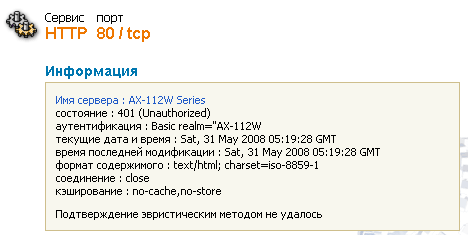
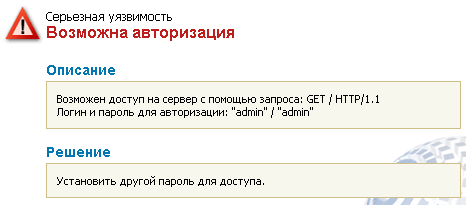
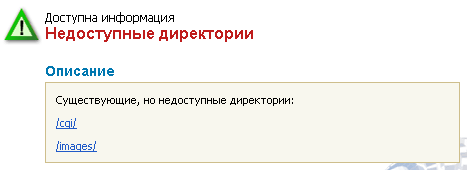
Во время тестирования защищённости SIP-шлюза с помощью утилиты XSpider не было обнаружено каких-либо серьёзных аномалий в работе устройства, однако эхо-ответы на запросы протокола ICMP стабильностью не отличались. Хочется подчеркнуть, что данные колебания времени отклика никак не влияют на работу ASUS AX-112W, - голосовой шлюз исправно выполняет свою работу не внося искажений в передаваемую речь.
Ответ от 172.17.35.59: число байт=32 время=637мс TTL=64Ответ от 172.17.35.59: число байт=32 время=1мс TTL=64Ответ от 172.17.35.59: число байт=32 время=455мс TTL=64Ответ от 172.17.35.59: число байт=32 время=1мс TTL=64Ответ от 172.17.35.59: число байт=32 время=646мс TTL=64Ответ от 172.17.35.59: число байт=32 время=1мс TTL=64Традиционным для маршрутизаторов является тест на установление максимальной скорости, с которой устройство производит коммутацию или маршрутизацию. Так было и на этот раз. В качестве генерирующих трафик утилит были выбраны netcps и Jperf. ASUS AX-112W маршрутизирует данные из LAN в WAN со скоростью равной 30 Мбит/с. Скорости в 34 Мбита/с удалось достичь при передаче пакетов из WAN в LAN и суммарной скорости в 40 Мбит/с при одновременное передаче трафика в оба направления. Если сравнивать полученные скорости с тем, что удавалось получить с предыдущей моделью голосовых шлюзов ASUS AX-112, то налицо заметный шаг вперёд по производительности коммутирующей/маршрутизирующей части устройства, так как скорость передачи не голосовых данных увеличилась почти вдвое. Видимо, стоит ожидать появления «AX-112W+», позволяющего передавать данные на скоростях, близких к скорости физической среды.
Также мы решили проверить, как влияет передача данных через AX-112W на качество слышимого голоса на телефоне, подключённом к тестируемому аппарату непосредственно. Тесты показали, что вне зависимости от настроек управления трафиком и самого трафика через маршрутизатор (тест проводился для TCP-трафика) речь передаётся чётко без провалов и помех. В любом случае мы не рекомендуем использовать ASUS AX-112W в качестве маршрутизатора, если Вы обладаете высокоскоростным Fast Ethernet каналом, так как его установка приведёт к снижению скорости до 40 Мбит/с. Нельзя не отметить, что во время тестирования мы подключали маршрутизатор к коммутаторам компании Cisco, на портах которых скорость и дуплекс были выставлены вручную, что приводило, вероятно, к неправильному определению AX-112W данных параметров и вызывало серьёзное снижение скорости передачи.
Заключение
Мы не можем сказать, что остались безоговорочно довольны протестированным маршрутизатором. Слабые стороны устройства представлены ниже.
-
Не высокая скорость маршрутизации и коммутации.
-
Отсутствуют новые прошивки.
-
Отсутствует руководство пользователя на сайте и на бумажном носителе не только на русском, но и на английском языках (вложено лишь руководство по настройке AX-112W на работу с www.carpo.com/www.carpo.de).
-
Невозможно не использовать маскарадинг.
- Возникновение ошибок в некоторых случаях при определении скорости и дуплекса линии.
Здесь, правда, следует сказать, что в коробке с устройством присутствует CD-диск с краткой инструкцией на английском языке. Однако нельзя не отметить и сильные стороны AX-112W, которые приведены ниже.
- Устойчивость к сетевым атакам.
- Поддержка тегированных виртуальных сетей на WAN-порту (802.11q).
- Стабильная работа в качестве голосового шлюза.
- Возможность обновления прошивки не только по HTTP, но и по TFTP.
- Удобная мягкая сумочка для транспортировки маршрутизатора.
- Наличие сменных вилок для внешнего источника питания.
- Поддержка IVR.
На момент написания статьи стоимость ASUS AX-112W в интернет-магазинах Москвы составляла $100.
Подключение целой сети к Yota или ASUS WMVN25E2+
Введение
В одной нашей статье мы уже касались работы в сети WiMAX-провайдера Yota, но тогда речь шла о подключении единичного устройства. Сейчас же перед нами ASUS WMVN25E2+ – полноценный маршрутизатор, способный предоставить доступ к сети Интернет через подключение WiMAX для проводного и беспроводного сегментов целой локальной сети. Кроме этого устройство даст возможность подключить два аналоговых телефона к какому-либо SIP-провайдеру. Рассмотрим его подробнее.
Внешний вид
WMVN25E2+ выполнен в белом пластиковом корпусе. Такое исполнение не ново, его можно встретить и у других сетевых устройств ASUS, например, RT-N15, который разве что меньше и не имеет внешней антенны. Маршрутизатор предназначен для настольного размещения и не предусматривает монтаж на стену или в стойку без дополнительных приспособлений.

На боковой стороне присутствует название производителя и модели, а также WiMAX-провайдера, под которого адаптировано устройство. Также в нижней части расположены вентиляционные отверстия.

Верхняя панель содержит несколько световых индикаторов работы WMVN25E2+. Цифрами от одного до шести маркируется шкала, отображающая мощность принимаемого WiMAX-сигнала, либо указывающая на особый режим работы мобильного WiMAX/Wi-Fi центра.
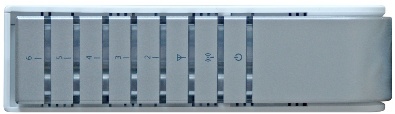
На днище расположена поворачивающаяся ножка, придающая устойчивость маршрутизатору. Здесь же находится наклейка, содержащая информацию о названии и MAC-адресах маршрутизатора.

Наиболее интересна задняя панель, где присутствуют четыре LAN-порта RJ-45 (Fast Ethernet), два FXS-порта RJ-11 для подключения аналоговых телефонов, разъём для подведения питания, антенна, а также две кнопки Reset и EZsetup для сброса настроек и упрощённого подключения беспроводных клиентов, соответственно.

Обзор внешнего вида тестируемого устройства на этом завершается, рассмотрим теперь его аппаратную базу.
Аппаратное обеспечение
Электронная начинка WMVN25E2+ состоит из двух двухсторонних плат зелёного текстолита. Рассмотрим каждую из них подробнее.
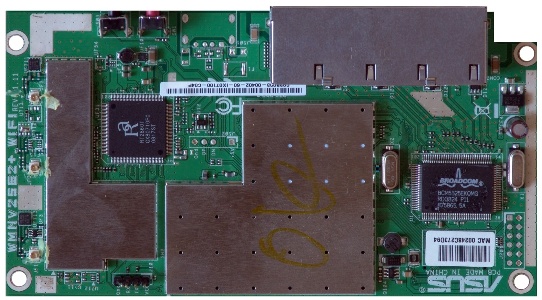
На меньшей плате расположен модуль Ralink RT2860T, отвечающий за беспроводную Wi-Fi часть. Такой модуль используется компанией ASUS не впервые. Такой же модуль размещён, например, на беспроводной сетевой PCI-карте WL130N. За проводной Fast Ethernet сегмент в WMVN25E2+ отвечает Broadcom BCM5325EKQMG, схема работы которого представлена ниже.
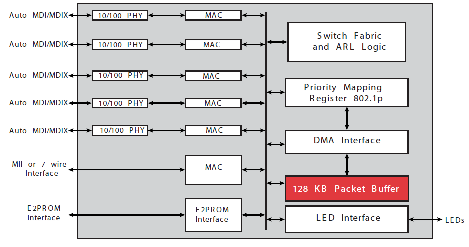
На обороте рассматриваемой платы размещена флеш-память Spansion S29GL064N90TFI04, объём которой составляет 8 Мбайт.

Изучим теперь большую из плат. На одной из сторон размещена Serial Flash память STMicroelectronics 25P64V6G с объёмом 8 Мбайт. Также с этой и оборотной стороны размещены внушительного размера радиаторы и экраны, расположенные над антеннами.

С рассматриваемой стороны размещен разъём для подвода питания и порты для аналоговых телефонов, за работу с которыми отвечает Zarlink Le88221DLC. Работа с сетью WiMAX обеспечивается чипами Maxim MAX2839 и Sequans SQN1130.

Обзор аппаратной платформы на этом завершается, перейдём разделу, посвящённому обновлению микропрограммного обеспечения.
Обновление прошивки
Смена микропрограммного обеспечения в WMVN25E2+ может быть произведена двумя способами: традиционной загрузкой файла через веб-интерфейс с компьютера администратора, либо путём обращения самого маршрутизатора за новой прошивкой через интернет.
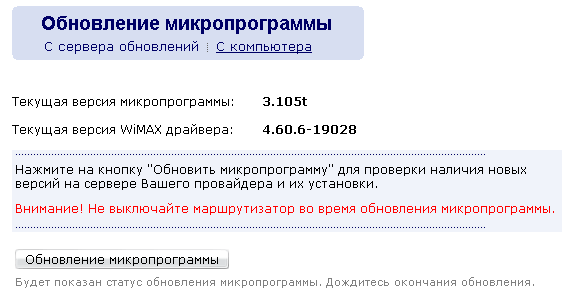
Мы решили воспользоваться наиболее проверенным методом и обновили прошивку путём загрузки её образа с помощью браузера, для чего перешли в пункт Обновление микропрограммы группы меню Управление, где выбрали режим С компьютера. Далее необходимо указать файл образа и нажать кнопку Обновление микропрограммы. Когда мы уже заканчивали написание статьи на сайте Yota появилась возможность скачать новую прошивку вручную.
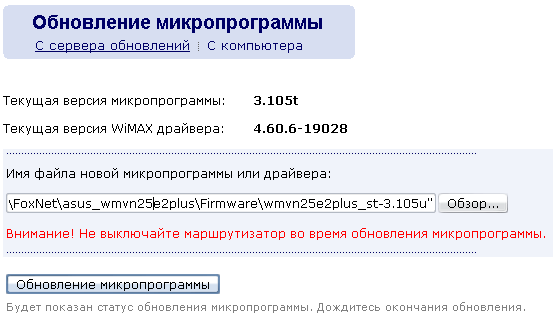
Хотелось бы отметить, что наша попытка обновить прошивку через браузер Opera 9.64 не увенчалась успехом.
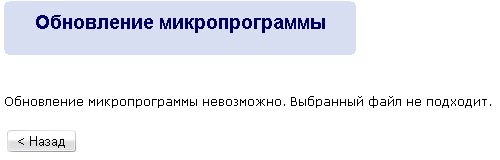
Хотя тот же самый файл был без труда залит с помощью Microsoft Internet Explorer 8.
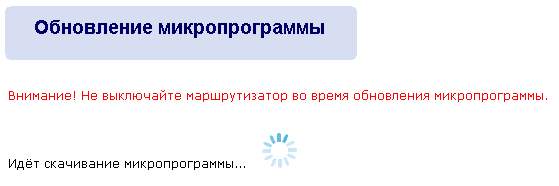
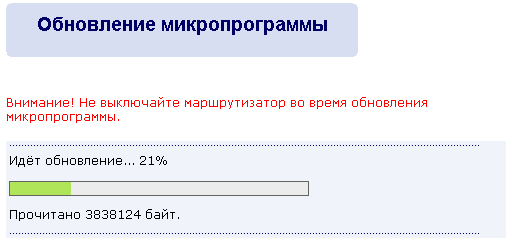
Весь процесс обновления занимает пару минут и не требует более от пользователя никаких действий.
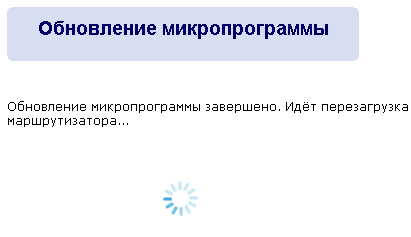
После окончания процедуры обновления можно удостовериться в том, что роутер загрузился с новой версий микропрограммного обеспечения в левом нижнем углу веб-интерфейса, либо через пункт Информация об устройстве меню Статус.
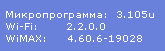
В любом случае стоит проверять наличие обновлений прошивки и с помощью обращений к серверу обновлений с самого WMVN25E2+.
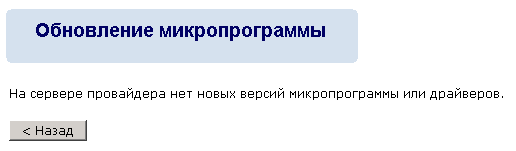
Процедура обновления прошивки маршрутизатора на этом завершается.
Обзор веб-интерфейса
Для того чтобы получить доступ к веб-интерфейсу WMVN25E2+ необходимо набрать в адресной строке браузера http://192.168.1.1. Доступ к возможностям веб-интерфейса можно получить с помощью любого браузера, однако ASUS рекомендует для этих целей использовать Internet Explorer. После обращения к маршрутизатору необходимо ввести логин и пароль администратора, которые по умолчанию равны admin/admin.

Если же ввести учётные данные с ошибкой, то пользователю будет выдано сообщение об ошибке доступа, в котором будет указано название HTTP- сервера, установленного в WMVN25E2+. С точки зрения безопасности это не самое лучшее решение. Функции веб-сервера в тестируемом маршрутизаторе выполняет micro_httpd.
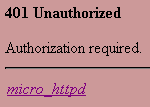
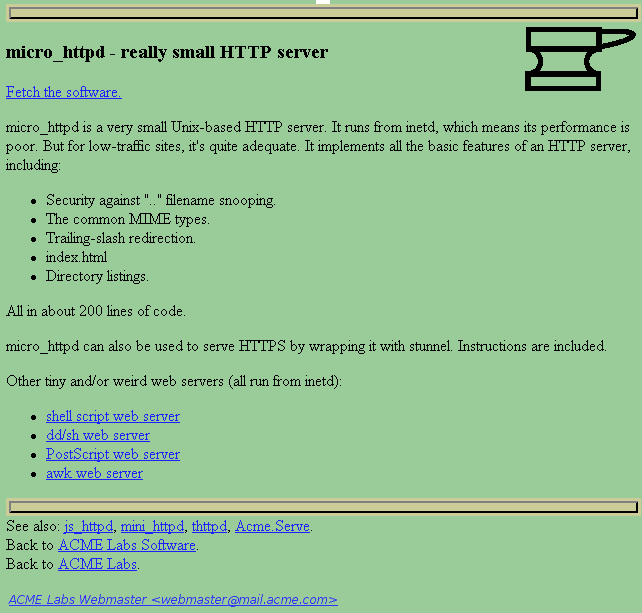
Хотелось бы сразу же отметить, что мы не будем описывать все возможности веб-интерфейса устройства, но остановимся на наиболее интересных на наш взгляд.
Первый пункт меню – Подключиться – не содержит подпунктов и позволяет осуществить сканирование беспроводной сети IEEE 802.16e в поисках сигнала WiMAX-сети Yota. Здесь же представлена краткая информация о самом устройстве, а также данные о технической поддержке провайдера, на работу с которым ориентирован WMVN25E2+. На этой же странице присутствует возможность выбора языка интерфейса, всего доступно два языка: русский и английский.
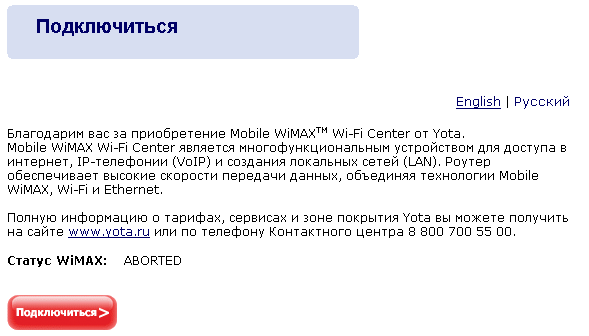
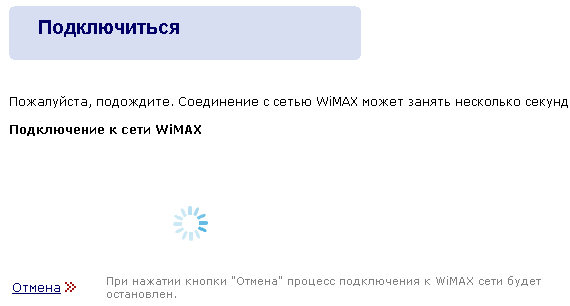
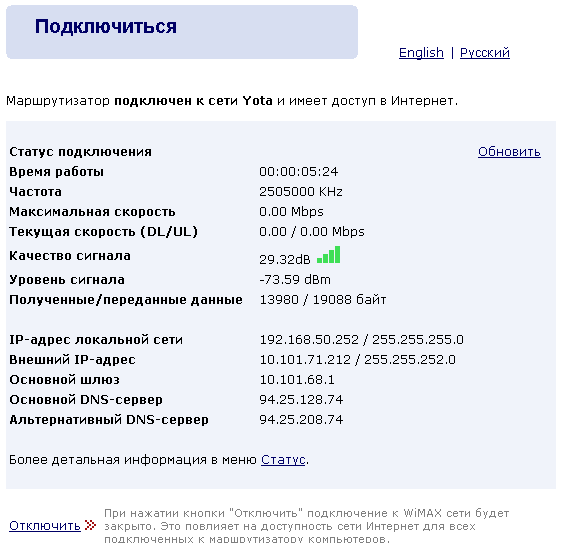
Краткую информацию об устройстве можно получить из пункта Информация об устройстве меню Статус. Здесь собрана информация о MAC-адресах сетевых интерфейсов WMVN25E2+ и времени его работы, а также о версиях всех микропрограммных составляющих.
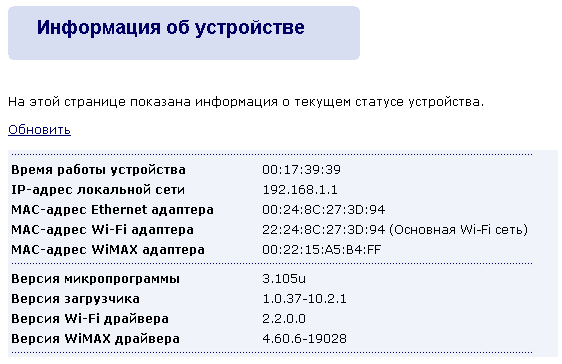
Пункт Сеть WiMAX меню статус содержит информацию о текущем состоянии WiMAX-подключения.

Пункт Статистика по трафику меню Статус содержит информацию о количестве переданных и принятых данных через различные интерфейсы маршрутизатора. Следует обратить внимание, что здесь представлена суммарная статистика по проводному интерфейсу, то есть нельзя сказать, через какие именно интерфейсы Fast Ethernet проходили данные.
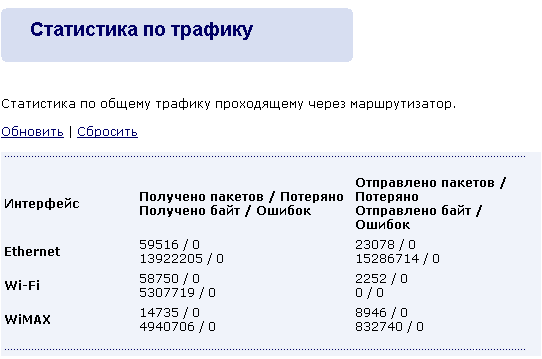
Перейдём к первому пункту Локальная сеть меню Настройки. На этой страничке присутствуют сразу четыре закладки: Настройка IP, DHCP-сервер, UPnP и IGMP Snooping; но нас будут интересовать только первые две. Приятной, но не часто, на наш взгляд, востребованной возможностью является наличие дополнительного IP-адреса на локальном интерфейсе маршрутизатора. Второй IP-адрес может потребоваться, например, для более гладкого перевода локальных компьютеров в подсеть с новыми IP-адресами.
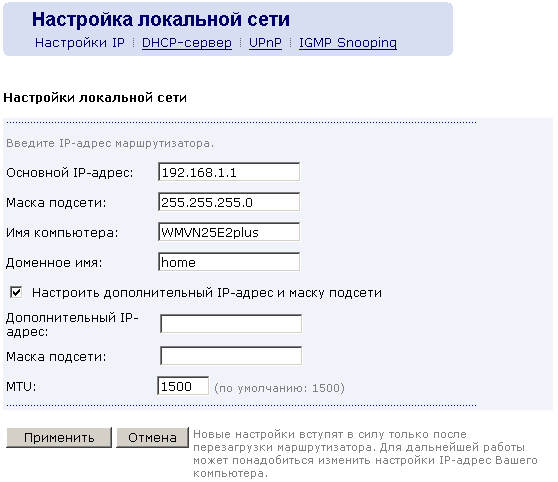
Заниматься раздачей IP-параметров может как сам WMVN25E2+ (встроенный DHCP-сервер), так и переадресовывать запросы DHCP на какой-либо конкретный сервер (по IP-адресу). Аналогичную возможность можно встретить в маршрутизаторах компании Cisco, где она называется ip helper-address.
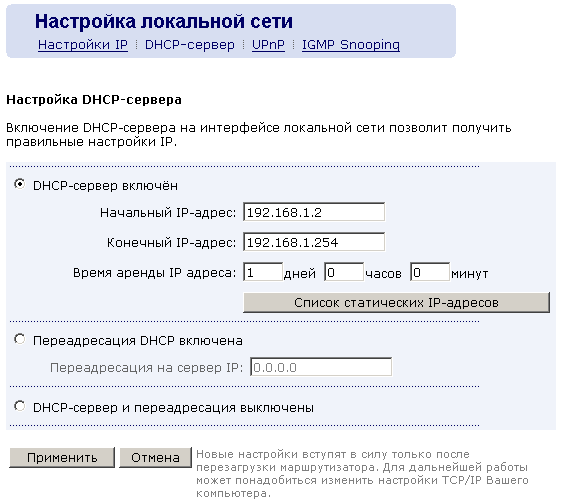
С проводным сегментом Fast Ethernet более-менее разобрались, посмотрим, что можно настроить для беспроводной сети Wi-Fi, для чего перейдём в одноимённый пункт меню Настройки. И опять же здесь присутствуют четыре вкладки: Основные настройки, Безопасность, Контроль доступа и Ретранслятор. Первая вкладка позволяет настроить до четырёх беспроводных Wi-Fi сетей. Интересной может оказаться возможность запрещения доступа одного пользователя такого беспроводного сегмента сети к другому, что регулируется опцией Разделение пользователей.
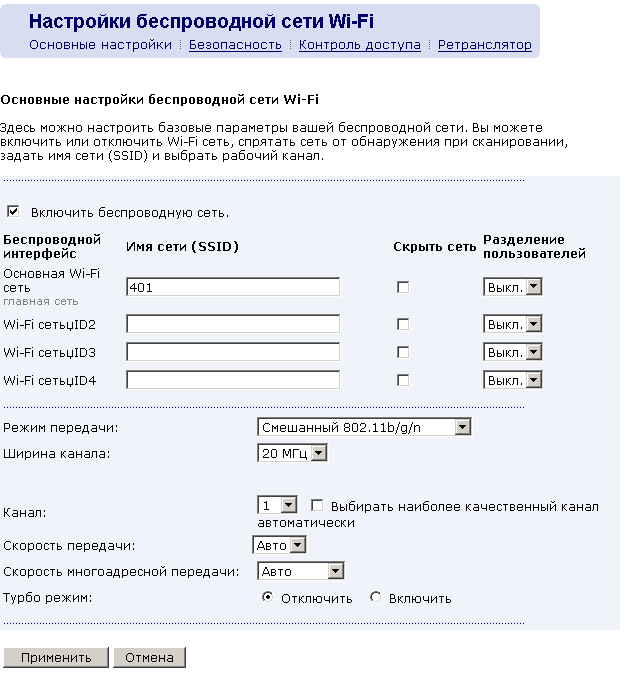
Задать IP-параметры WiMAX-интерфейса, а также настроить режим трансляции сетевых адресов (NAT) можно в пункте WiMAX меню Настройки. Кроме этого здесь же представлена информация об имеющихся на устройстве сертификатах.
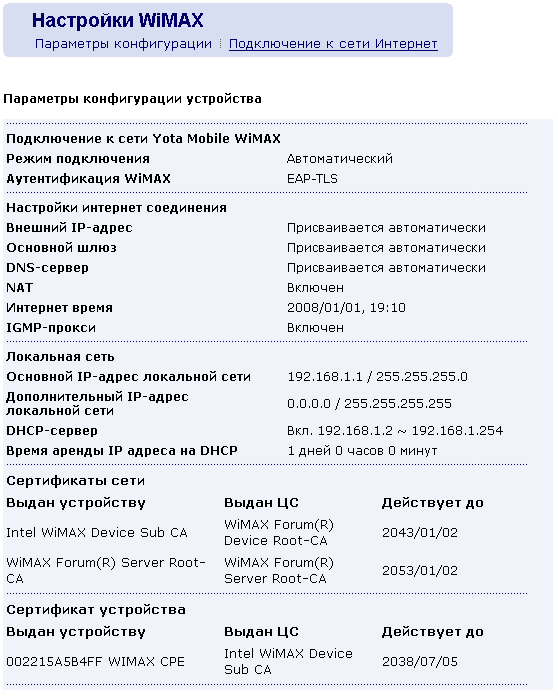
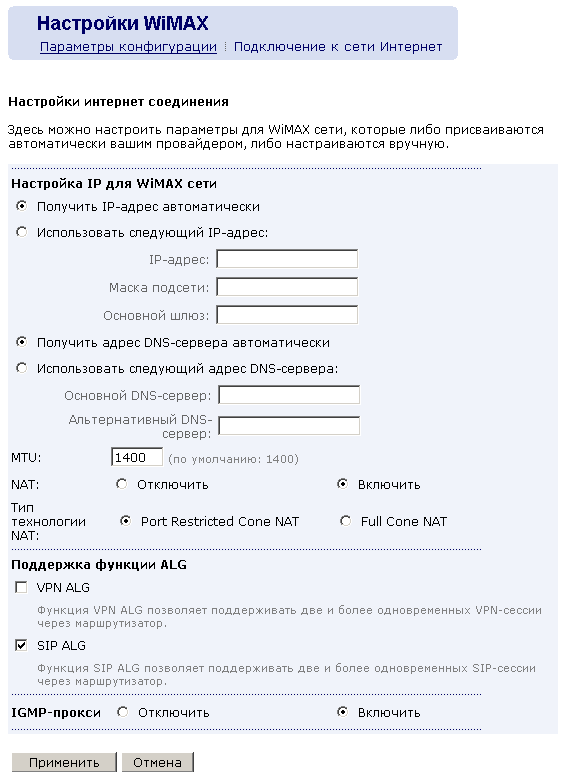
Немного необычно выглядит страница конфигурирования Виртуального сервера (Настройки-Виртуальный сервер). Здесь одним правилом можно настроить до трёх пробросов портов на сервер внутри локальной сети. Однако порты пробрасываются с теми номерами, с которыми они приходят, если Вы конфигурируете проброс диапазона. То есть нельзя входящие TCP-порты с 10000 до 20000 перенаправить на какой-либо внутренний сервер на TCP-порты с 30000 до 40000. Сообщение с соответствующей ошибкой представлено ниже. Хотя такой проброс единичного порта работает.
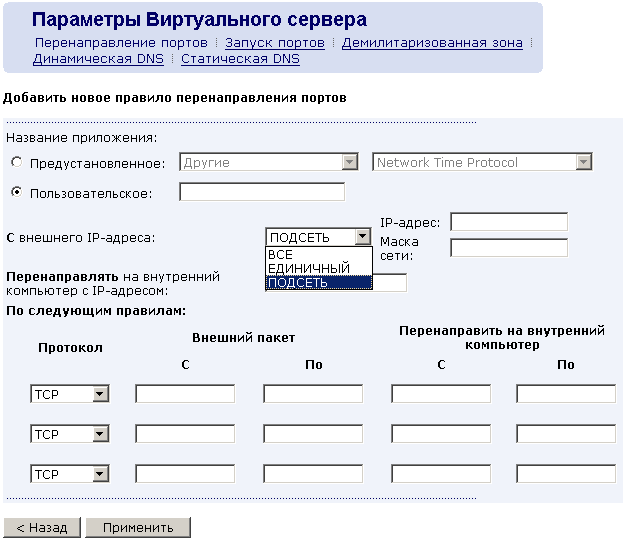

Обратимся ещё к одной вкладке на той же странице - Статическая DNS. Здесь администратор может сконфигурировать правила статического преобразования имён в IP-адреса. Более подробно об этой вкладке мы расскажем в разделе тестирования.
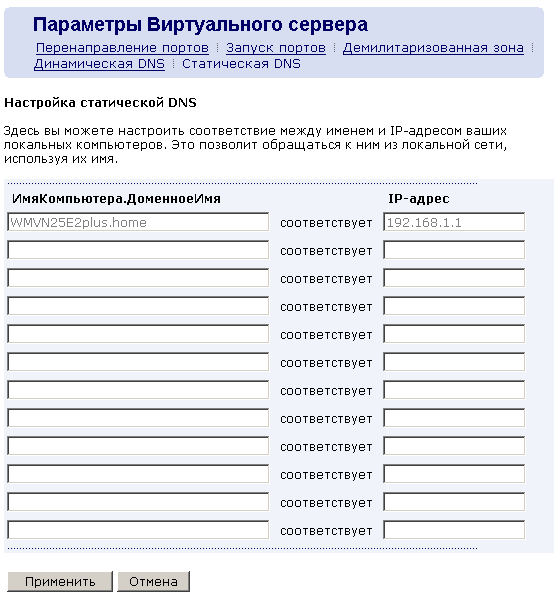
В меню Настройки-Межсетевой экран администратор может достаточно подробно (для SOHO-устройства) сконфигурировать разрешающие или запрещающие правила.
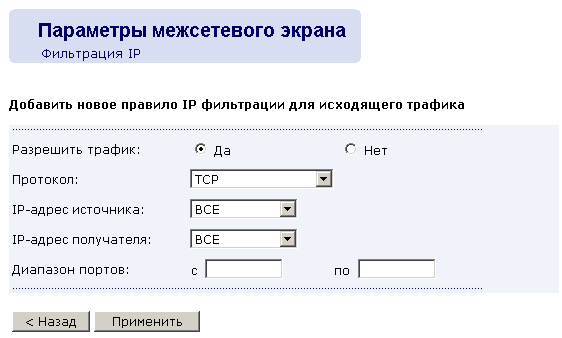
Кроме передачи трафика приложений WMVN25E2+ может заниматься и обработкой голосовых вызовов, для чего имеет в своём функционале SIP-клиента и два порта RJ-11 для подключения аналоговых телефонов. То есть перед нами законченное решение для организации локальной (проводной и беспроводной) сети и телефонии в небольшом офисе. Настройка работы SIP-клиента производится на страничке Настройки-IP-телефония.
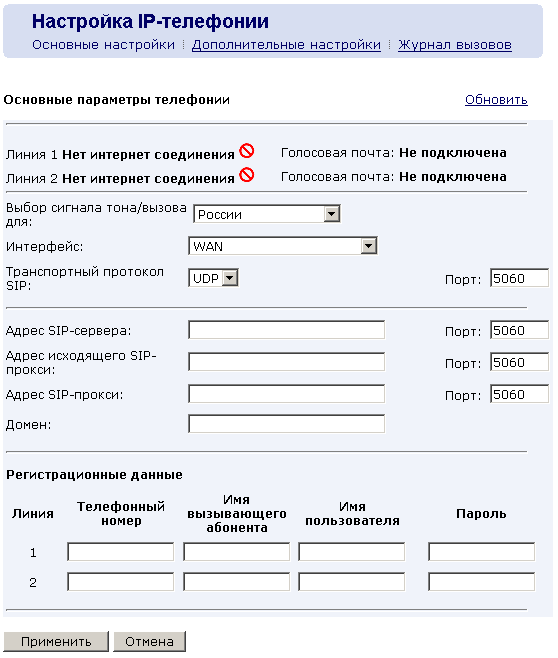
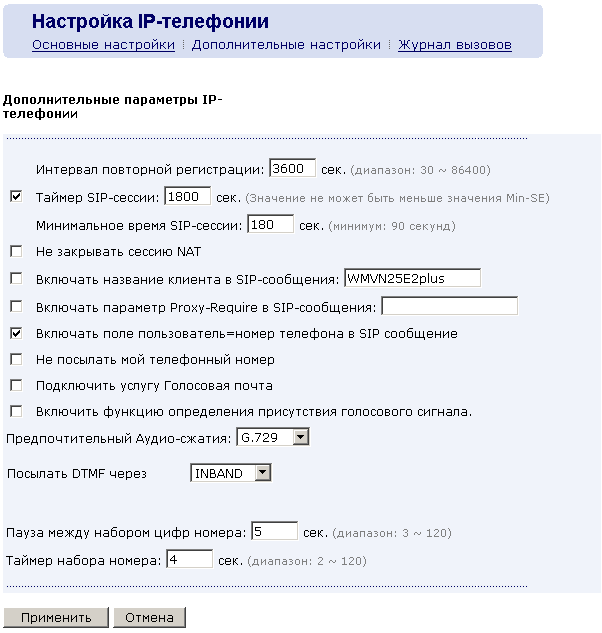
В группе меню Управление наиболее интересным нам показался пункт Удалённый доступ, о тонкостях работы с которым мы сейчас и расскажем читателю. В обсуждаемом пункте в старых прошивках присутствовало две закладки: С удалённого компьютера и С локального компьютера. Однако при обновлении до версии 3.106d пункт управления доступом с локального компьютера исчезает, то есть пользователь не может включить/отключить службы, доступные из локальной сети. На самом деле, страничка не исчезла совсем, но на неё отсутствует ссылка из веб-интерфейса. Чтобы получить к ней доступ необходимо использовать URL http://192.168.1.1/accesslocal.cmd?action=viewcfg. Настройка политики доступа из локального сегмента сети может потребоваться, например, для того, чтобы запретить доступ к встроенному TFTP-серверу. Об этом более подробно рассказано в разделе тестирования.
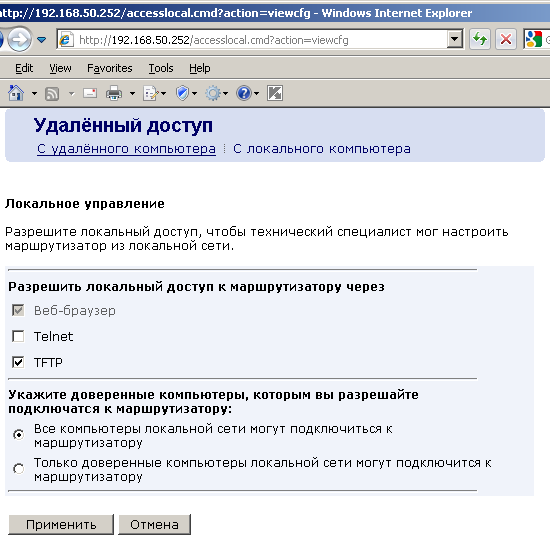
Вот на таких тонкостях работы веб-интерфейса WMVN25E2+ мы завершаем текущий раздел.
Обзор интерфейса командной строки
Для доступа к командной строке WMVN25E2+ необходимо сначала поставить галочку Telnet на закладке С локального компьютера меню Управление-Удалённый доступ. Логин и пароль такие же, как и в веб-интерфейсе.
Mobile WiMAX Subscriber Station Software Version: 3.106d Login name: admin Password: > ? ? help logout reboot brctl cat ddns df dumpcfg echo ifconfig kill arp defaultgateway dhcpserver dns lan passwd localaccess restoredefault route save swversion sqnmode wimaxiot cmd ping ps pwd sntp sysinfo tftp voice wlctl wireless gpio rfled atemode getresetdefaultbutton getwpsbutton allledon allledoffКомандная строка не похожа на те, что мы видели раньше у продуктов компании ASUS. Сами системные вызовы и их параметры необходимо писать полностью, сокращения не допускаются. Рассмотрим некоторые доступные команды.
Посмотреть или изменить настройки сетевых интерфейсов можно с помощью вызова ifconfig. Часть из представленных данных может быть также получена с помощью команды lan.
> ifconfig br0 Link encap:Ethernet HWaddr 00:22:15:A5:B4:FF inet addr:192.168.1.1 Bcast:192.168.1.255 Mask:255.255.255.0 UP BROADCAST RUNNING MULTICAST MTU:1500 Metric:1 RX packets:295019 errors:0 dropped:0 overruns:0 frame:0 TX packets:16248 errors:0 dropped:0 overruns:0 carrier:0 collisions:0 txqueuelen:0 RX bytes:20652553 (19.6 MiB) TX bytes:10298537 (9.8 MiB) eth0 Link encap:Ethernet HWaddr 00:24:8C:27:3D:94 UP BROADCAST RUNNING MULTICAST MTU:1500 Metric:1 RX packets:295621 errors:0 dropped:0 overruns:0 frame:0 TX packets:17819 errors:0 dropped:0 overruns:0 carrier:0 collisions:0 txqueuelen:1000 RX bytes:26016910 (24.8 MiB) TX bytes:10548782 (10.0 MiB) Interrupt:25 Base address:0x4800 eth1 Link encap:Ethernet HWaddr 00:22:15:A5:B4:FF UP BROADCAST RUNNING MULTICAST MTU:1500 Metric:1 RX packets:36954 errors:0 dropped:0 overruns:0 frame:0 TX packets:1888 errors:0 dropped:0 overruns:0 carrier:0 collisions:0 txqueuelen:1000 RX bytes:2364992 (2.2 MiB) TX bytes:166486 (162.5 KiB) Interrupt:23 Base address:0x4000 lo Link encap:Local Loopback inet addr:127.0.0.1 Mask:255.0.0.0 UP LOOPBACK RUNNING MTU:16436 Metric:1 RX packets:0 errors:0 dropped:0 overruns:0 frame:0 TX packets:0 errors:0 dropped:0 overruns:0 carrier:0 collisions:0 txqueuelen:0 RX bytes:0 (0.0 B) TX bytes:0 (0.0 B) > ifconfig --help BusyBox v1.00 (2009.06.06-01:53+0000) multi-call binary Usage: ifconfig [-a] <interface> [<address>] configure a network interface Options: [[-]broadcast [<address>]] [[-]pointopoint [<address>]] [netmask <address>] [dstaddr <address>] [hw ether <address>] [metric <NN>] [mtu <NN>] [[-]trailers] [[-]arp] [[-]allmulti] [multicast] [[-]promisc] [txqueuelen <NN>] [[-]dynamic] [up|down] ...За маршрутизацию отвечает команда defaultgateway. Аналогичных результатов можно добиться и с помощью утилиты route.
> defaultgateway Usage: defaultgateway config auto defaultgateway config static <[<IP address>] [<interface>]> defaultgateway show defaultgateway --help > defaultgateway show Kernel IP routing table Destination Gateway Genmask Flags Metric Ref Use Iface 192.168.1.0 * 255.255.255.0 U 0 0 0 br0 192.168.0.0 192.168.1.2 255.255.0.0 UG 1 0 0 br0 > route Usage: route add <IP address> <subnet mask> <[<gateway>] [<interface>]> route delete <IP address> <subnet mask> route show route --helpКонфигурирование доступа к службам маршрутизатора производится командой localaccess. Здесь же стоит отметить, что даже разрешение доступа по ssh не позволит подключиться таким образом к WMVN25E2+, так как не запущен соответствующий демон.
> localaccess Usage: localaccess config <http> <telnet> <tftp> <ftp> <ssh> localaccess --help enable or disable local management via various methods Example: localaccess config on on on on on localaccess config on on off off offПросмотреть список запущенных процессов (демонов) можно традиционно с помощью утилиты ps. Остановить какой-либо процесс можно с помощью команды kill.
> ps PID Uid VmSize Stat Command 1 admin 332 S init 2 admin SWN [ksoftirqd/0] 3 admin SW< [events/0] 4 admin SW< [khelper] 5 admin SW< [kblockd/0] 17 admin SW [pdflush] 18 admin SW [pdflush] 19 admin SW [kswapd0] 20 admin SW< [aio/0] 24 admin SW [mtdblockd] 34 admin 364 S -sh 66 admin 1444 S cfm 248 admin 240 S tftpd 385 admin 2164 S httpd 387 admin 2032 S rvsip 393 admin 1288 S thpmgr 396 admin 308 S dproxy 397 admin 2032 S rvsip 398 admin 2032 S rvsip 399 admin 2032 S rvsip 400 admin SW< [BosThread] 401 admin SW< [BosThread] 402 admin SW< [BosThread] 403 admin SW< [BosThread] 404 admin SW< [BosThread] 405 admin SW< [BosThread] 406 admin SW< [BosThread] 407 admin 1288 S thpmgr 408 admin 1288 S thpmgr 409 admin 1288 S thpmgr 412 admin 2032 S rvsip 413 admin 2032 S rvsip 414 admin 2032 S rvsip 415 admin 2032 S rvsip 416 admin 2032 S rvsip 418 admin 244 S mpd 420 admin 2032 S rvsip 421 admin 2032 S rvsip 422 admin 2032 S rvsip 29088 admin 1288 S thpmgr 8239 admin 1464 S telnetd 8240 admin 1504 S telnetd 8887 admin 312 S sh -c ps 8888 admin 332 R ps > kill BusyBox v1.00 (2009.06.06-01:53+0000) multi-call binary Usage: kill [-signal] process-id [process-id ...] Send a signal (default is SIGTERM) to the specified process(es). Options: -lList all signal names and numbers.За работу протокола ARP отвечает одноимённая команда.
> arp Usage: arp add <IP address> <MAC address> arp delete <IP address> arp show arp --help > arp show IP address HW type Flags HW address Mask Device 192.168.1.2 0x1 0x2 00:1C:F0:1D:80:41 * br0 192.168.1.7 0x1 0x2 00:13:D4:B7:F1:3F *br0Сменить пароль администратора можно с помощью вызова passwd.
> passwd Usage: passwd <admin|support|user> <password> passwd --helpВерсия микропрограммного обеспечения может быть получена из вывода утилиты swversion. Информация о системе может быть получена из команды sysinfo. В системе используется BusyBox v1.00 от 06.06.2009.
> swversion Usage: swversion show swversion --help > swversion show Firmware Version: 3.106d WiMAX Driver Version: 4.60.6-19028 WL_RT_ioctl: ioctl error during set command Wireless Driver Version: > sysinfo Number of processes: 44 6:13am up 2 days, 6:13, load average: 1 min:0.00, 5 min:0.01, 15 min:0.00 total used free shared buffers Mem: 29772 28592 1180 0 2772 Swap: 0 0 0 Total: 29772 28592 1180 > sysinfo --help BusyBox v1.00 (2009.06.06-01:53+0000) multi-call binary Usage: sysinfo System status report System status reportГолосовые настройки WMVN25E2+ собраны в команде voice.
> voice Command syntax: voice --help - show the voice command syntax voice show [all|PhoneStatus|PhoneState] - show the voice parameters voice start - start the voice application voice stop - stop the voice application voice restart - restart the voice application voice set interface <interface> - set interface name used by the voice application (br0, ppp _8_35_1, etc.) voice set registrar <IPADDR:PORT> - set IP address and port for SIP registrar voice clear registrar - clear IP address and port for SIP registrar voice set obproxy <IPADDR:PORT> - set IP address and port for outbound SIP proxy voice clear obproxy - clear IP address and port for outbound SIP proxy voice set proxy <IPADDR:PORT> - set IP address and port for SIP proxy voice clear proxy - clear IP address and port for SIP proxy voice set phone1 <num:callername:UserName:passwd> - set phone 1 configuration voice clear phone1 - clear phone 1 configuration voice set phone2 <num:callername:UserName:passwd> - set phone 2 configuration voice clear phone2 - clear phone 2 configuration voice set prefcodec <codec> - set the preferred codec (G711U, G711A, G723, G726, G729A) voice set country <number> - set PSTN Country : 01:US 02:EU 03:UK 04:NL 05:FR 06:CH 07:SE 08:BE 09:JP 10:C N 11:FI 12:DE 13:IT 14:BR 15:DK 16:HU 17:CL 18:NZ 19:AU 20:RU 21:ES 22:AT 23:CZ 24:IE 25:P L 26:RO 27:SK 28:SI voice set testmode <enable/disable> - Enable or disable test mode voice set dialplan <dialplan> - Setup the dial planНа этом наш краткий экскурс в интерфейс командной строки завершён.
Тестирование
Первое, с чего мы начали тестирование WMVN25E2+, так это с установления времени загрузки маршрутизатора, под которым понимается отрезок времени, прошедшего с момента подачи питания на устройство, до момента прихода первого эхо-ответа протокола ICMP. WMVN25E2+ загружается за 18 секунд, что, на наш взгляд, является очень хорошим показателем.
Второй проверкой стало тестирование защищённости мобильного WiMAX Wi-Fi-центра, его устойчивости к сетевым атакам. Мы намеренно проводили такое тестирование из локальной сети, так как изнутри открыто большее количество портов, которые могут быть доступны сетевому сканеру. В качестве сетевого анализатора был выбран Positive Technologies XSpider 7.7 (Demo build 3100). Всего было обнаружено три открытых порта: TCP-23 (Telnet), TCP-69 (TFTP) и TCP-80 (HTTP). Наиболее интересные сообщения о проблемах с безопасностью у WMVN25E2+ представлены ниже.
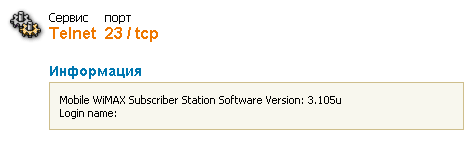
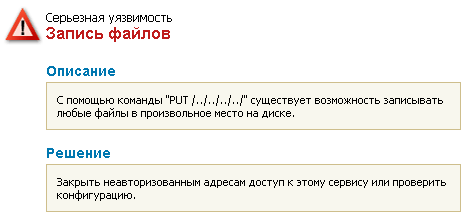
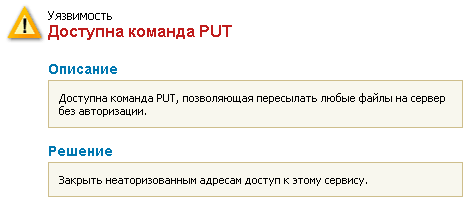
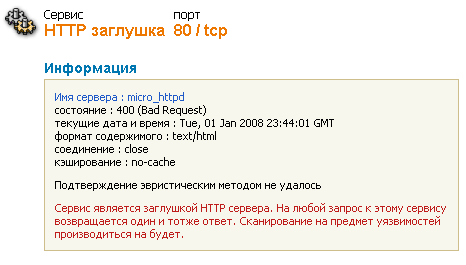
Однако не указанные уязвимости являются самыми страшными. При сканировании TFTP-сервиса маршрутизатор перезагружается, что видно по пропаданию эхо-ответов (ICMP) до него, а также по сбросу времени работы устройства в веб-интерфейсе (Статус-Информация об устройстве). Такое поведение сетевых устройств ASUS мы видим впервые, хотя через наши руки прошло уже более десятка различных коммутаторов, маршрутизаторов, точек доступа и камер… Конечно, TFTP-сервис администратор может и отключить, но по умолчанию эта служба включена и доступна из LAN и WLAN сегментов сети. Здесь следует отметить, что пользователь может столкнуться с некоторыми сложностями при отключении доступа к сервису TFTP, о чём подробнее рассказано в разделе, посвящённом обзору веб-интерфейса.
Ответ от 192.168.1.1: число байт=32 время<1мс TTL=64 Превышен интервал ожидания для запроса. Ответ от 192.168.1.2: Заданный узел недоступен. Ответ от 192.168.1.2: Заданный узел недоступен. Ответ от 192.168.1.2: Заданный узел недоступен. Ответ от 192.168.1.1: число байт=32 время=1999мс TTL=64 Ответ от 192.168.1.1: число байт=32 время<1мс TTL=64 Ответ от 192.168.1.1: число байт=32 время<1мс TTL=64 Ответ от 192.168.1.1: число байт=32 время<1мс TTL=64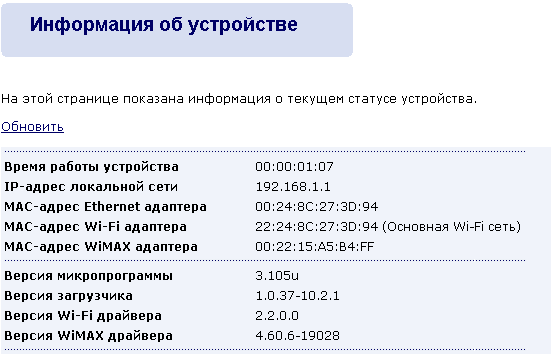
В последних версиях прошивок серии 3.106 не только пропала прямая возможность пользователю настроить доступ к беспроводному центру из локального сегмента сети, но и сам TFTP-доступ, то есть TFTP-служба стала недоступной из LAN и WLAN. Если же пользователю по какой-то причине понадобится доступ к маршрутизатору по TFTP, то самостоятельно включить его возможно, но при этом само устройство сразу же становится уязвимым к описанной выше атаке. Естественно, мы сообщили техническим специалистам Yota об обнаруженной уязвимости и понадеялись было на то, что проблема будет исправлена в ближайшее время. Но, к сожалению, почти что за месяц попыток письменного и телефонного общения с технической поддержкой провайдера, эксклюзивно продающего в России WMVN25E2+ под маркой беспроводного WiMAX/Wi-Fi центра нам удалось лишь получить отписку о том, что данные переданы их специалистам.
При рассмотрении веб-интерфейса маршрутизатора мы наткнулись на статическую DNS. Для тестирования мы создали новую запись с заведомо ошибочными данными.

После этого обратились к тестируемому маршрутизатору с DNS-запросом на разрешение имени www.ru и получили адрес 192.168.1.2 в ответ.
C:\>nslookup www.ru. 192.168.1.1 Server: WMVN25E2plus.home Address: 192.168.1.1 Неофициальный ответ: DNS request timed out. timeout was 2 seconds. Name: www.ru Address: 192.168.1.2В качестве операционной системы на тестовом компьютере использовалась Microsoft Windows Vista x64 SP2 с включённой поддержкой IPv6, чем и вызвано наличие двухсекундного таймаута в DNS ответе. В это время происходит безрезультатный запрос за AAAA записью протокола IPv6. Наличие такого запроса хорошо видно, если во время теста перехватывать пакеты с помощью Wireshark.

Единственным востребованным тестом полосы пропускания, на наш взгляд, может являться тестирование производительности беспроводной 802.11n подсистемы, то есть скорости передачи данных между LAN и WLAN сегментами. Результаты измерений представлены в таблице, однако мы не можем назвать их выдающимися. Вполне может быть, что у читателя получатся и большие скорости при использовании WMVN25E2+ в другой среде или в связке с другой беспроводной сетевой картой.
|
Направление |
Скорость, Мбит/с |
|
LAN->WLAN |
47.2 |
|
LAN<->WLAN |
49.6 |
|
LAN<-WLAN |
46.4 |
Раздел тестирования на этом завершается, - подведём итоги.
Заключение
Протестированный беспроводной маршрутизатор ASUS WMVN25E2+ является законченным решением для построения локальной сети небольшого офиса и для обеспечения доступа к сети интернет с использованием подключения WiMAX. Рассматриваемый нами образец был адаптирован для работы с интернет-провайдером Yota, предоставляющим услуги доступа в Москве, Санкт-Петербурге и Уфе. Тестирование беспроводного WiMAX/Wi-Fi центра WMVN25E2+ вызывает у нас смешанные чувства: с одной стороны, это многофункциональное решение, покрывающее целый диапазон сетевых задач, но с другой стороны, невысокие скорости беспроводного Wi-Fi сегмента и бреши в системе безопасности не позволяют отдать устройству высший балл. Поддержка провайдера Yota нас сильно разочаровала. Подключаться к данному ISP можно только в том случае, если вы готовы решить все возникающие проблемы самостоятельно.
Когда статья уже была полностью готова, к нам в руки попала самая свежая прошивка версии wmvn25e2plus_st-3.106r, в которой доступ к абонентской станции по TFTP был закрыт, а, следовательно, закрыта и одна из уязвимостей маршрутизатора. Это одна из промежуточных бета-версий, поэтому пользователю может быть в итоге предложена прошивка с другим буквенным кодом. К сожалению, пройдёт ещё некоторое время, пока технические специалисты Yota выложат новую версию прошивки в свободный доступ на своём сайте.
На момент написания статьи стоимость мобильного WiMAX/Wi-Fi центра в интернет-магазине Yota составляла 9500 рублей.
Всё быстрее ста мегабит или ASUS RT-N15
Введение
Fast Ethernet и Wi-Fi 802.11g стали уже давно привычным делом, Gigabit Ethernet и 802.11n начинают потихонечку вытеснять предыдущую пару из SOHO-сегмента. Сегодня перед нами именно такое устройство – ASUS RT-N15, - сочетающее в себе гигабитную проводную часть и беспроводной модуль черновика IEEE 802.11n. И если наличие гигабитного коммутатора между портами LAN можно считать обычным делом, то работой WAN-порта на скоростях в 1 Гбит/с, могут похвастаться не многие. Однако наличие гигабитного WAN-порта автоматически не означает, что маршрутизация будет происходить на таких скоростях, вполне может так случиться, что скорость маршрутизации вообще не поднимется за 100 Мбит/с. Проверим это в нашем тесте.
Внешний вид
Корпус ASUS RT-N15 выполнен из белой пластмассы с серебристой вставкой и скруглёнными углами. Устройство предназначено только для размещения на столе, монтаж на стене и в стойке без дополнительных приспособлений не возможен.

На боковых поверхностях присутствует надпись о модели устройства и объёмное название фирмы-производителя. Кроме этого в нижней части размещены небольшие вентиляционные отверстия.
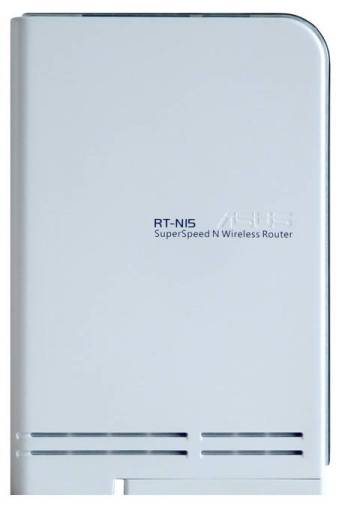
На днище маршрутизатора присутствует поворотная ножка для более устойчивого размещения на столе, а также наклейки с обилием дополнительной информации.

Так как формат корпуса устройства предусматривает лишь вертикальное расположение аппарата на столе, то в верхней части размещены дополнительные вентиляционные отверстия и модель маршрутизатора.

На передней панели нет ничего лишнего – только световые индикаторы состояния самого RT-N15 и его портов.

Наиболее интересная задняя панель несёт на себе пять портов для подключения RJ-45 вилок (четыре LAN-порта и один WAN), разъём для подключения питания, а также кнопки WPS и Restore. Кнопка Restore традиционно служит для аппаратного возвращения настроек маршрутизатора к заводским. У WPS же иная миссия, - данная кнопка требуется для подключения беспроводных клиентов по упрощённой схеме.

Как выглядит тестируемое устройство, мы разобрались, заглянем теперь в его электронную начинку.
Железные внутренности
Аппаратная платформа RT-N15 состоит из одной текстолитовой платы зелёного цвета. На оборотной стороне не размещено никаких крупных цифровых элементов.

Значительная часть лицевой стороны скрыта под металлическими экранами, в видимой зоне остались только три микросхемы.

Оперативная память здесь почему-то состоит из двух чипов: EtronTech EM639165TS-6G объёмом 16 Мбайт и Samsung K4S281632K-UC60 объёмом те же 16 Мбайт и работающем на частоте 166 МГц. Модуль Macronix 29LV320CBTC-90G объёмом 4Мбайта выполняет функции флеш-памяти. В качестве процессора здесь используется Palmchip Surfboard, что можно узнать лишь программным путём из командной строки.
Обновление прошивки
Обновление микропрограммного обеспечения производится быстро и без затруднений. Для этого достаточно перейти в пункт Обновление микропрограммы меню Администрирование, выбрать файл с новой прошивкой и нажать кнопку Отправить.

Весь дальнейший процесс будет полностью автоматическим.
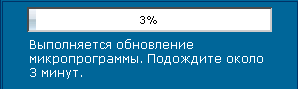
Замена прошивки занимает порядка минуты, и после перезагрузки роутер полностью готов к работе.
Восстановление прошивки
В том случае, если текущее микропрограммное обеспечение ASUS RT-N15 оказалось испорченным, необходимо прибегнуть к процедуре восстановления с помощью утилиты по восстановлению прошивки, которую можно загрузить с сайта производителя. Следует отметить, что восстановление таким способом возможно лишь в том случае, если у пользователя имеется операционная система Windows, а испорченным оказался только образ операционной системы. Такое может произойти, например, в случае отключения питания в момент обновления микропрограммного обеспечения. Интерфейс утилиты восстановления доступен на нескольких языках: английском, венгерском, греческом, испанском, итальянском, китайском, немецком, польском, португальском, румынском, русском, французском и чешском.
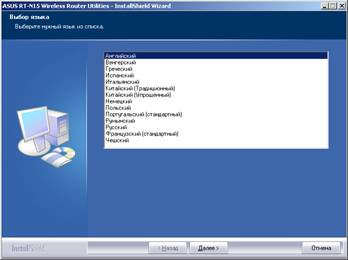
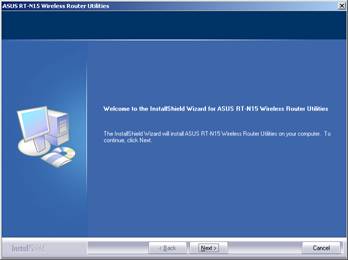
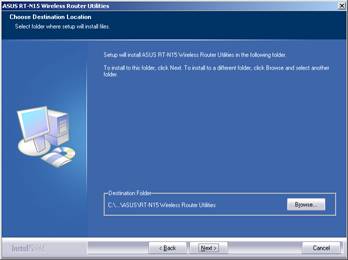
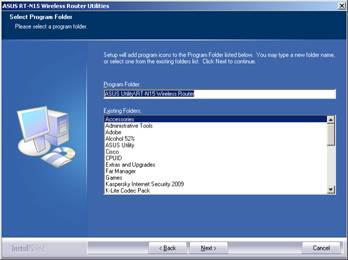
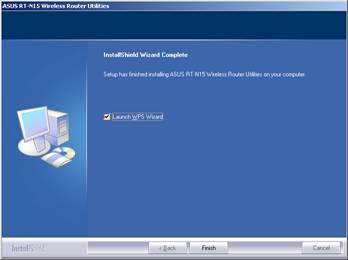
После того, как утилита восстановления будет установлена на ПК необходимо её запустить и выбрать файл рабочей прошивки, после чего запустить процесс восстановления.
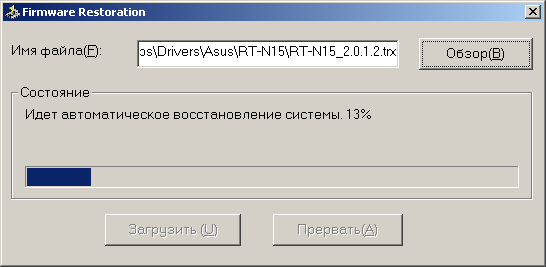

В этом разделе хотелось бы обратить внимание на то, что эта утилита не является панацеей даже вкупе с аппаратным сбросом настроек к заводским. Так, например, восстановление ранее сохранённых настроек из битого конфигурационного файла может привести систему в состояние, из которого домашнему пользователю будет невозможно её вывести. Описываемого результата можно достичь с помощью прилагаемого файла. Мы настоятельно не рекомендуем этого делать! В описываемой ситуации сможет помочь обращение в официальный сервисный центр ASUS или заливки особой прошивки, которая сбрасывает настройки. Обзор же утилиты для восстановления микропрограммного обеспечения на этом завершается.
Обзор веб-интерфейса
После подключения пользовательского компьютера или ноутбука к LAN-порту RT-N15 требуется открыть браузер и в его адресную строку вписать стандартный IP-адрес 192.168.1.1. Логин и пароль традиционны для сетевого оборудования ASUS: admin/admin.
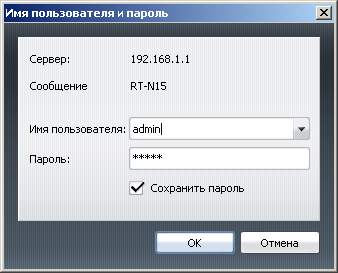
После ввода корректных учётных данных пользователь попадает на заглавную страничку маршрутизатора. Здесь перед ним сразу же открывается возможность сменить язык веб-интерфейса, что может оказаться очень полезным тем, кто лишь поверхностно знаком с английским языком. Естественно, мы сразу выбрали Русский в качестве языка интерфейса. Желающие изучить стандартный вариант веб-интерфейса могут обратиться к английской версии данной статьи.
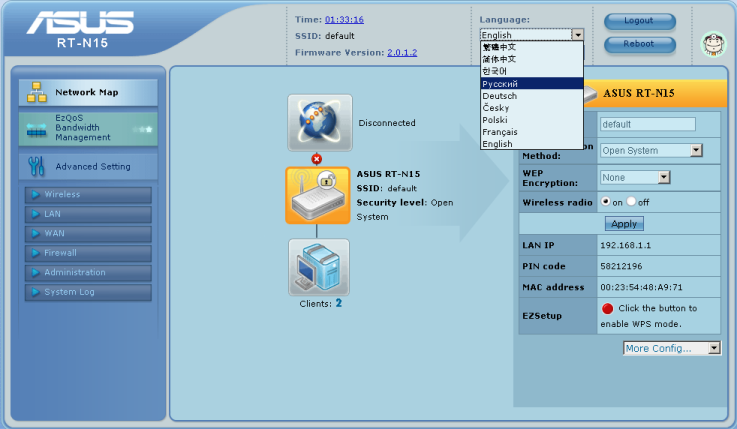
Мы не ставили перед собой цель досконально описать весь веб-интерфейс RT-N15, но наиболее интересные возможности получат комментарии. В центре стартовой страницы пользователь может получить быстрый доступ к параметрам портов WAN, WLAN и LAN, путём нажатия на соответствующий значок. Перейдём к пунктам меню, расположенного слева.
Пункт меню Беспроводная сеть поддерживает работу с WPS (Wi-Fi Protected Setup) для облегчённого добавления пользовательских устройств.
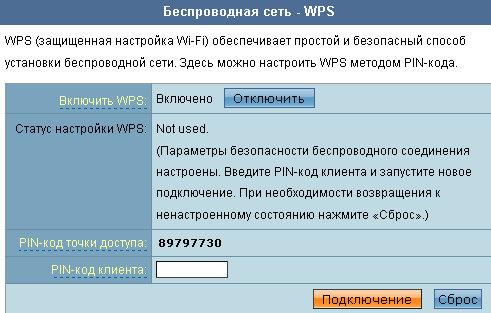
Подпункт Профессионально меню Беспроводная сеть, помимо прочих стандартных для такой вкладки параметров, позволяет администратору указать временной интервал, в котором RT-N15 будет работать с беспроводными клиентами.
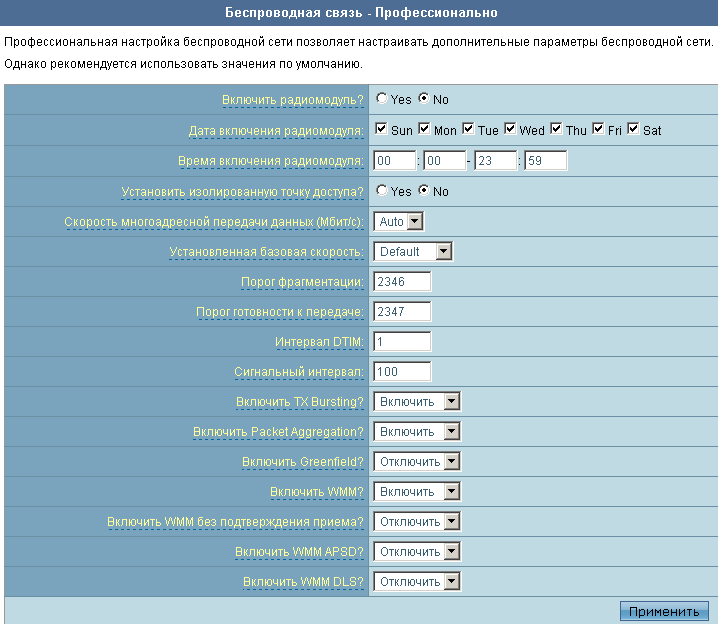
В меню ЛВС нас заинтересовал пункт Маршрут, позволяющий добавить статические маршруты, включить поддержку маршрутизации многоадресатного трафика, а также разрешить обработку маршрутов, получаемых по протоколу DHCP.
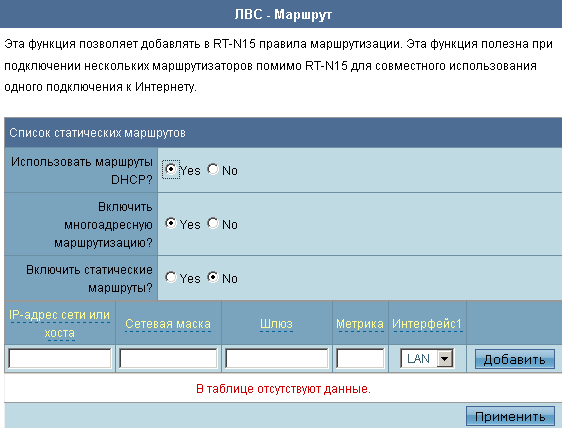
Здесь у нас впервые возникло желание открыть инструкцию для того, чтобы подробнее узнать о включаемых/отключаемых на этой вкладке возможностях, так как встроенной справки оказалось недостаточно.
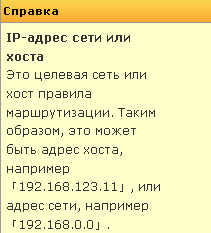
Мы скачали полное руководство ((E3515) RT-N15 manual.pdf) с сайта производителя и обнаружили, что описываемый интерфейс сильно расходится с тем, что мы видим перед собой. Складывалось ощущение, что в это руководство картинки вставлены из инструкции к какому-то другому беспроводному маршрутизатору.
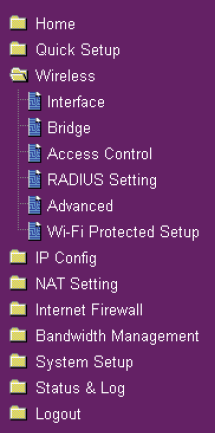
Перейдём к пункту WAN меню. Здесь можно сконфигурировать правила подключения к провайдеру. Кроме статического и динамического IP-адреса на WAN-порту поддерживаются также туннели PPPoE, PPTP и L2TP. Также можно указать и локальные порты, в которые будет транслироваться IPTV.
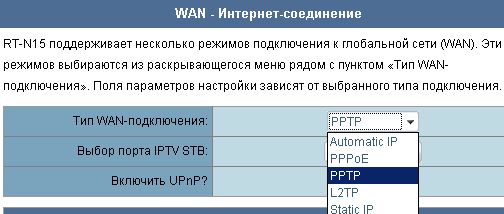
Здесь же мы обратили внимание на две особенности: при выборе PPTP пользователь может получать IP-адрес самого физического интерфейса динамически или конфигурировать его статически, при выборе любого типа подключения кроме PPPoE пользователь не может указать некоторые дополнительные параметры, например, MTU. Также администратор может выбрать параметры шифрования для PPTP: без шифрования, MPPE 40, MPPE 56 или MPPE 128.
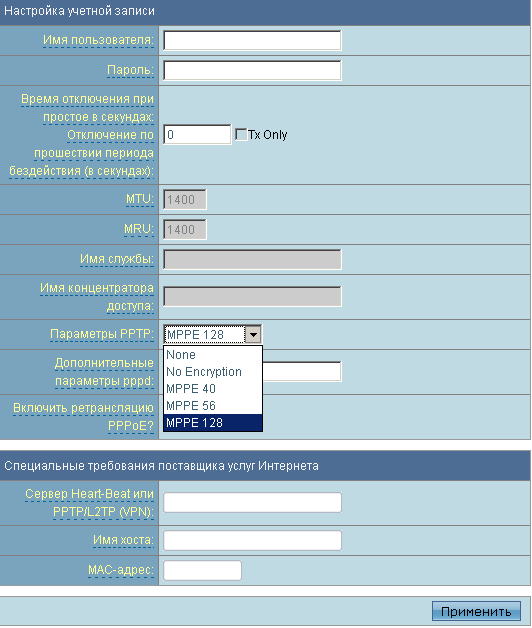
Подпункт QoS меню WAN предоставляет администратору средства для управления полосой пропускания. По сути это возможность предоставить какой-либо определённой службе тот или иной приоритет по отношению к остальным потокам.
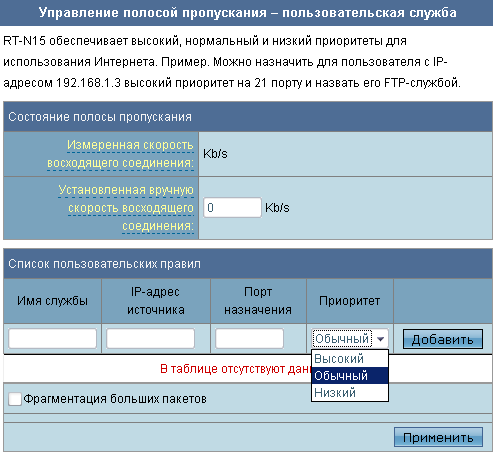
Кроме выбора приоритета для какой-либо определённой службы можно указать приоритет для целого узла сразу, либо заблокировать ему доступ в интернет, для чего требуется обратиться к пункту меню Карта сети, где нажать на кнопку Клиенты. Представленный список содержит всех обнаруженных клиентов в локальном сегменте сети. Естественно, мы перехватили такое сканирование с помощью утилиты Wireshark и предлагаем вниманию читателя файл, содержащий переданные пакеты. ASUS RT-N15 определяет наличие HTTP-сервера и поддержку протокола NetBIOS на просканированных клиентах. Мы не исключаем возможность срабатывания персональных средств защиты (брандмауэры, антивирусы) при таком обнаружении клиентов маршрутизатором.
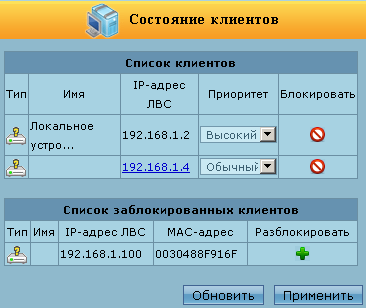

В меню Брандмауэр наше внимание привлёк своей необычностью пункт Фильтр между локальной и глобальной сетями. Во-первых, здесь можно задавать расписание действия фильтров. А во-вторых, можно не только фильтровать сокеты, но ещё и дополнительно указать, какие типы TCP-флагов допустимы.
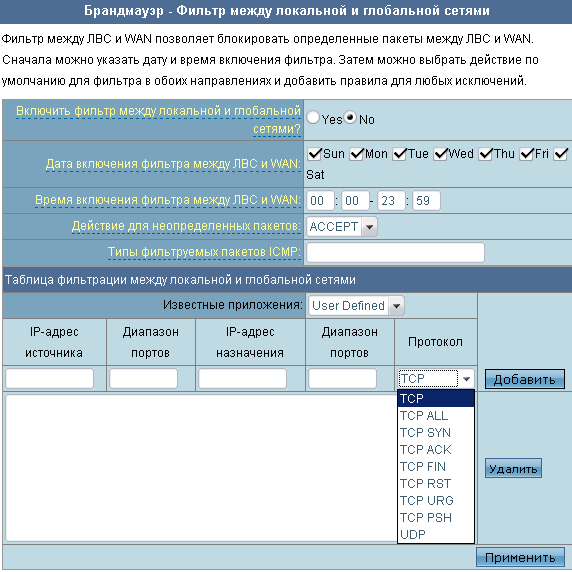
Включение/отключение трансляции сетевых адресов в RT-N15 производится в пункте Режим работы меню Администрирование путём выбора соответствующего режима.
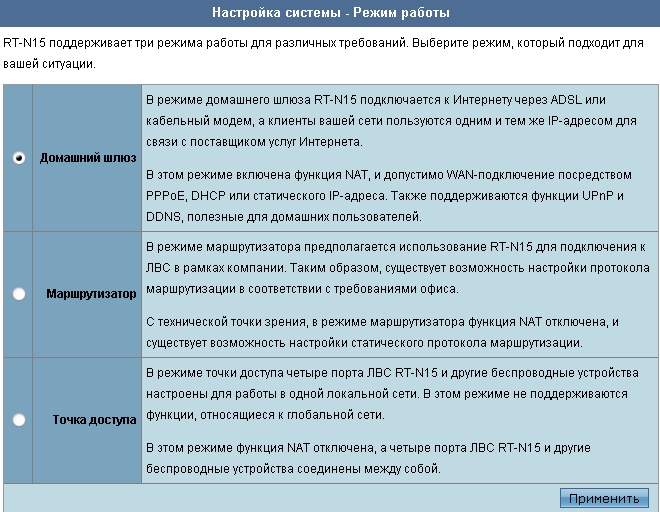
Краткий обзор наиболее интересных возможностей веб-интерфейса маршрутизатора на этом завершается, однако нельзя напоследок не упомянуть, что сохранение и применение настроек происходит крайне медленно и периодически приводит к перезагрузке маршрутизатора.
Интерфейс командной строки
Не смотря на то, что микропрограммное обеспечение ASUS RT-N15 содержит демон протокола telnet, он не запускается автоматически при старте системы. Ручной пуск производится со скрытой странички http://192.168.1.1/Main_AdmStatus_Content.asp. Здесь допускается выполнение любых системных команд, а не только запуски служб, однако нас на данном этапе интересует именно доступ по telnet. В поле для ввода System Command требуется указать команду «/usr/sbin/utelnetd -d» и нажать кнопку Обновить.
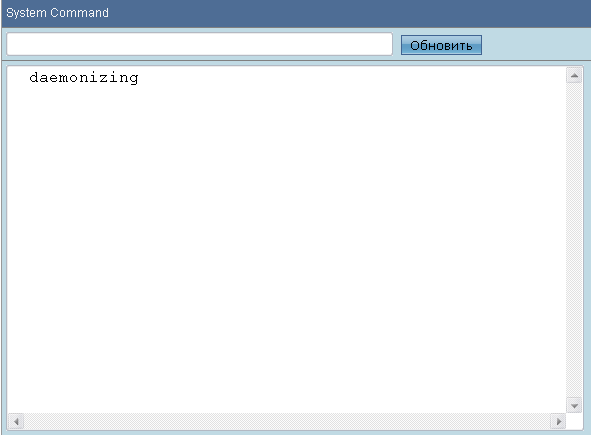
Теперь к маршрутизатору можно подключиться без пароля с помощью протокола telnet. Выключить же такой доступ также возможно из веб-интерфейса, для чего требуется «Обновить» команду «killall utelnetd». Также хотелось бы отметить, что telnet-доступ пропадает при перезагрузке маршрутизатора.
При входе в командную строку RT-N15 перед нами сразу же отображается краткая информация о том, с какой оболочкой мы работаем. Более подробная информация о BusyBox может быть получена путём использования одноимённой команды.
stdin, stdout, etderr: 0 1 2BusyBox v1.4.2 (2009-03-05 10:29:07 CST) Built-in shell (ash)Enter 'help' for a list of built-in commands./ # busyboxBusyBox v1.4.2 (2009-03-05 10:29:07 CST) multi-call binaryCopyright (C) 1998-2006 ┬аErik Andersen, Rob Landley, and others.Licensed under GPLv2. ┬аSee source distribution for full notice.Usage: busybox [function] [arguments]...or: [function] [arguments]...BusyBox is a multi-call binary that combines many common Unixutilities into a single executable. Most people will create alink to busybox for each function they wish to use and BusyBoxwill act like whatever it was invoked as!Currently defined functions:[, [[, arp, ash, basename, cat, chmod, cp, date, diff,dmesg, echo, egrep, fgrep, ftpget, grep, halt, ifconfig,insmod, kill, killall, klogd, ln, logread, ls, lsmod,mesg, mkdir, mkfifo, mknod, modprobe, more, mount, nslookup,ping, ping6, poweroff, printf, ps, pwd, reboot, rm, rmmod,route, sed, sh, sleep, syslogd, test, top, touch, traceroute,umount, uname, uptime, vconfig, wcВ системе используется относительно свежий BusyBox версии 1.4.2, на момент написания статьи была доступна 1.14.2 версия оболочки.
Естественно, нам стало интересно, какие процессы в данный момент запущены на маршрутизаторе.
/ # psPID Uid VmSize Stat Command1 0 544 S /sbin/init2 0 SW [keventd]3 0 SWN [ksoftirqd_CPU0]4 0 SW [kswapd]5 0 SW [bdflush]6 0 SW [kupdated]7 0 SW [mtdblockd]15 0 SW [rtmpWscHandle]38 0 312 S udhcpc -i eth2.2 -p /var/run/udhcpc0.pid -s /tmp/udhc40 0 676 S /usr/sbin/httpd br041 0 540 S /usr/sbin/pppd file /tmp/ppp/options.wan042 0 308 S /usr/sbin/infosvr br043 0 340 S /sbin/syslogd -m 0 -t MST-3MDT -O /tmp/syslog.log47 0 316 S /sbin/klogd49 0 360 S /sbin/wanduckmain51 0 344 S lld2d br052 0 396 S watchdog53 0 348 S networkmap54 0 384 S /bin/sh55 0 360 S /usr/sbin/wanduck56 0 364 S ntp57 0 368 S ots108 0 252 S /usr/sbin/utelnetd -d109 0 424 S /bin/sh111 0 332 R psПосмотрим, какие команды доступны в каталогах /bin, /sbin, usr/bin и usr/sbin.
/ # ls /binwscd ps iwpriv egrepuname ping6 iwconfig echoumount ping iptables-save dmesgtouch mtd_write iptables-restore datespicmd mount iptables cpsleep more igmpproxy.sh chmodsh mknod igmpproxy catset8366s mkdir i2ccmd busyboxsed mii_mgr grep brctlrt2860apd ls gpio atedrm ln flash ashreg lld2d fgreppwd kill ez-ipupdate/ # ls /sbinwsrom route haltwrite175C rmmod gpiowrite restore175C getSSIDwps_stop restore getPINwps_start reboot getMACwps_pin read175C getCountryCodewps_pbc rc getChannelwps_oob radioctrl getBootVwmac pspfix gen_ralink_configwatchdog poweroff gbrwanduckmain ots gbewan-up nvram_restore erasewan-down ntp ddns_updatedvconfig modprobe convert_asus_valuessyslogd lsmod config8366sstopservice logread config175Cstart_ddns klogd ateshowstartWan ip-up atehelpspeedtest ip-down asuscfesetPIN insmod arpsetMAC init FWRITEsetCountryCode ifconfigrsrom hotplug/ # ls /usr/binwc top nslookup killall basenameuptime test mkfifo ftpget [[traceroute printf mesg diff [/ # ls /usr/sbinwanduck udhcpc pppoe-relay networkmap httpdutelnetd tc pppd l2tpd dproxyupnp pptp.sh nvram l2tp-control bpaloginudhcpd pptp ntpclient infosvrПерейдём теперь в каталог /proc и посмотрим, какие файлы здесь размещены.
/ # cd proc/proc #/proc # ls116 47 3 interrupts iomem bus109 43 2 filesystems partitions irq108 42 1 dma slabinfo misc57 41 self cmdline ksyms rt288056 40 loadavg locks kcore pci55 38 uptime swaps net mtd54 15 meminfo execdomains sysvipc Config53 7 version mounts sys52 6 modules kmsg fs51 5 stat cpuinfo driver49 4 devices ioports tty/proc # cat versionLinux version 2.4.30 (root@magic_pan) (gcc version 3.3.6) #1953 2009х╣┤ 04цЬИ 14цЧе цШЯцЬЯф║М 09:33:06 CSTОценим, насколько загружен RT-N15, для чего просмотрим содержимое файлов uptime и loadavg. В выводе cat uptime присутствуют два числа, отвечающее за время работы и время простоя маршрутизатора, соответственно. Первые три числа в выводе cat loadavg показывают среднюю загрузку устройства за последние 1, 5 и 15 минут, соответственно. Как видно, наш роутер в данный момент не загружен совершенно.
/proc # cat uptime1617.67 1557.85/proc # cat loadavg0.00 0.00 0.00 1/25 119Поскольку значительная часть электроники на плате скрыта под защитными экранами, нам будет небезынтересно программным путём установить тип используемого процессора с помощью команды cat cpuinfo, вывод которой представлен ниже.
/proc # cat cpuinfosystem type : Palmchip Surfboardprocessor : 0cpu model : unknown V6.12BogoMIPS : 265.42wait instruction : nomicrosecond timers : yestlb_entries : 16extra interrupt vector : yeshardware watchpoint : noVCED exceptions : not availableVCEI exceptions : not availableНа этом мы завершаем беглый осмотр командной строки маршрутизатора и переходим к его непосредственному тестированию.
Тестирование
Первое, с чего мы начинаем тестирование – с установления времени загрузки устройства, под которым понимается отрезок времени между моментом подачи питания и возвращением первого эхо-ответа по протоколу ICMP. ASUS RT-N15 загружается за 22 секунды, что, на наш взгляд является хорошим показателем.
Вторым пунктом тестирования стала проверка маршрутизатора на наличие брешей в системе защиты, для чего было произведено сканирование устроства сетевым анализатором Positive Technologies XSpider 7.7 (Demo build 3100) из локального сегмента сети. Было обнаружено пять открытых портов: UDP-53 (DNS), TCP-80 (HTTP), TCP-5431 (HTTP), TCP-9998 (недоступен) и TCP-18017 (HTTP). Наиболее интересные из обнаруженных уязвимостей представлены ниже.
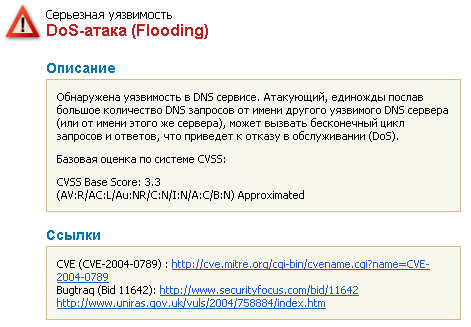
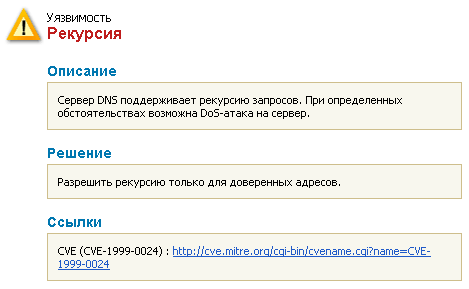
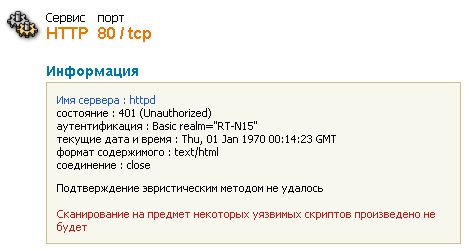
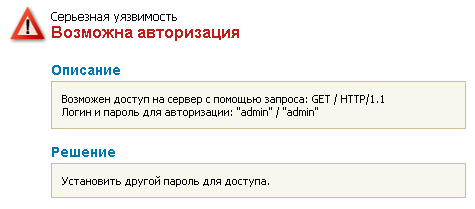
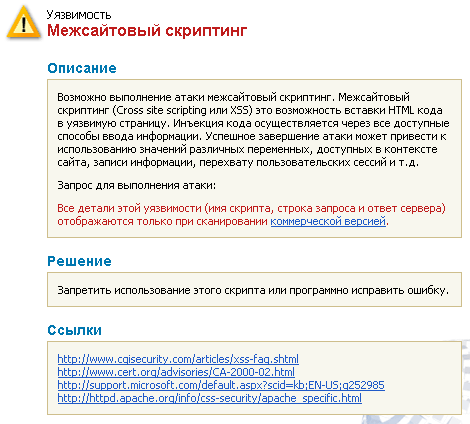
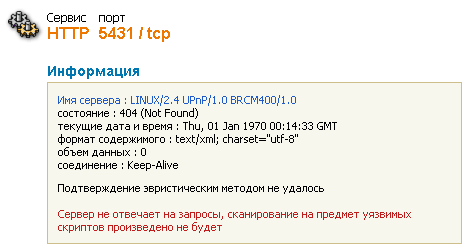
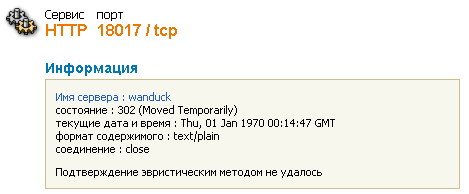
Обнаруженная возможность аутентификации через HTTP не является серьёзной, так как сканирование проводилось, когда на маршрутизаторе были выставлены логин и пароль по умолчанию, а стандартной рекомендацией является их немедленная замена.
Настала очередь измерениям скорости передачи данных через RT-N15, для чего была использована утилита netcps, которая, на наш взгляд, генерирует трафик близкий к тому, что появляется в реальных сетях. Первое с чего было начат данный этап тестирования, было установление скоростей беспроводной передачи. Скорость передачи в любом из направлений напрямую зависела от количества потоков. Максимума суммарная скорость достигла при одновременной передаче в обоих направлениях и составила 90 Мбит/с. При потоке от беспроводного клиента к маршрутизатору скорость составляла 74 Мбит/с, в обратном направлении – 81 Мбит/с. Все результаты измерений представлены в таблице ниже. Теперь мы решили проверить, с какой скоростью ASUS RT-N15 маршрутизирует данные. Здесь разница оказалась не столь значительной: 72 Мбит/с при потоке данных из глобальной сети в сторону WAN-интерфейса, 74.4 Мбит/с при передаче данных в обратном направлении и 76 Мбит/с – суммарная скорость при одновременных потоках в обоих направлениях. Не обошли мы вниманием и передачу данных через туннель, так как среди российских провайдеров именно такой способ доступа в интернет встречается наиболее часто. Здесь скорости были совершенно одинаковыми, то есть не зависели от направления передачи данных, и составляли 15 Мбит/с. Тестирование туннельных скоростей производилось с использованием PPTP без шифрования. Кстати сказать, поднять шифрованный PPTP туннель нам так и не удалось, а установка туннеля без шифрования происходила не с первой попытки и сопровождалась разнообразными ошибками, связанными то с недоступностью сервера, то с ошибочным динамическим адресом, зато после того, как соединение поднималось, всё работало как часы.
|
Тип |
Направление |
Скорость, Мбит/с |
|
WLAN |
Клиент->RT-N15 |
74 |
|
Клиент<->RT-N15 |
90 |
|
|
Клиент<-RT-N15 |
81 |
|
|
NAT |
LAN->WAN |
74 |
|
LAN<->WAN |
76 |
|
|
LAN<-WAN |
72 |
|
|
PPTP |
LAN->WAN |
15 |
|
LAN<->WAN |
15 |
|
|
LAN<-WAN |
15 |
По результатам измерений была построена диаграмма, представленная ниже.
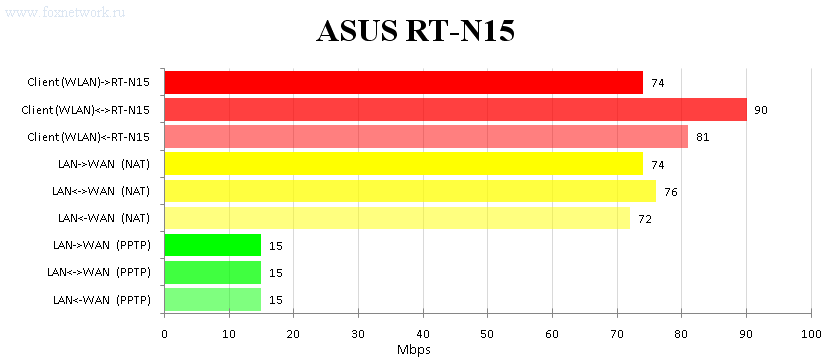
Естественно, нельзя не упомянуть о том оборудовании, которое участвовало в тесте.
|
Компьютер |
ПК №1 |
ПК №2 |
ПК №3 |
|
Операционная система |
Windows Vista SP2 x64 Ultimate Eng |
Windows XP SP2 x64 Eng |
Windows Server 2003 x32 SP2 Eng |
|
Процессор |
Intel Pentium 4 3,0 GHz |
Intel Core 2 Duo 2,8 GHz |
Intel Pentium 4 3.2 GHz |
|
Материнская плата |
Asus P5GDC Pro |
Asus P5K64 WS |
IBM M71IX |
|
Оперативная память |
Hyundai 2 Gbyte (DDR2) |
OCZ 2 Gbyte (DDR3) |
Micron Technologies 1 Gbyte (DDR) |
|
Сетевая карта |
Marvell Yukon 88E8053, |
Marvell Yukon 88E8052/88E8001 |
Intel(R) PRO/1000 CT |
Раздел тестирования на этом завершается, подведём итоги.
Заключение
В целом у нас осталось хорошее впечатление от протестированного беспроводного маршрутизатора ASUS RT-N15, однако производителю, как нам кажется, нужно больше внимания уделять тестированию прошивок, так как остаётся ощущение, что они ещё немного сыроваты. Сильные стороны устройства перечислены ниже.
· Хорошие скорости маршрутизации (NAT и PPTP);
· Устойчивость к сетевым атакам;
· Поддержка упрощённой схемы подключения беспроводного клиента (WPS);
· Наличие русского языка в веб-интерфейсе;
· Возможность включения/выключение радиомодуля по расписанию;
· Поддержка IPTV;
· Гигабитный коммутатор LAN и беспроводная часть 802.11n;
· Раздельная маршрутизация данных в интернет и локальную сеть провайдера;
· Возможность подключения PPTP с динамическим адресом интерфейса.
Нельзя не указать и на недостатки маршрутизатора.
· Болезненная реакция устройства на восстановление настроек из изменённого конфигурационного файла;
· Отсутствие актуальной документации;
· Шероховатости русскоязычного веб-интерфейса;
· Заторможенность веб-интерфейса;
· Сырость прошивки.
Мы могли бы рекомендовать RT-N15 для работы в домашних сетях пользователей при использовании среднескоростных тарифов интернет-провайдера.
На момент написания статьи стоимость ASUS RT-N15 в интернет-магазинах Москвы составляла 4700 рублей.
Страница 31 из 32
